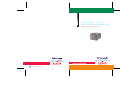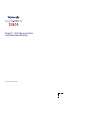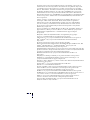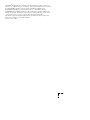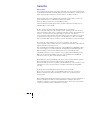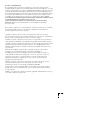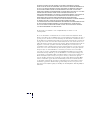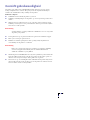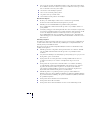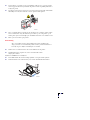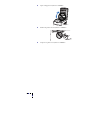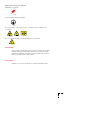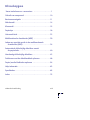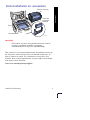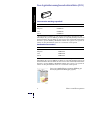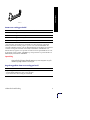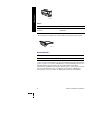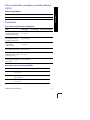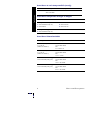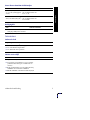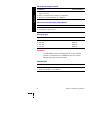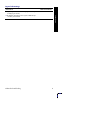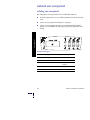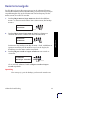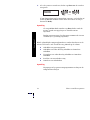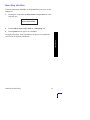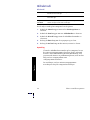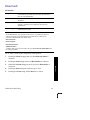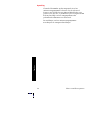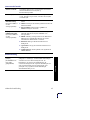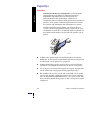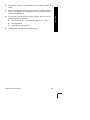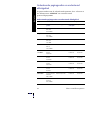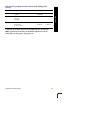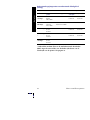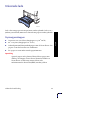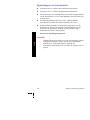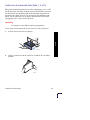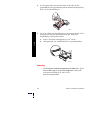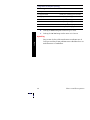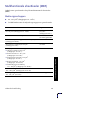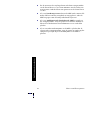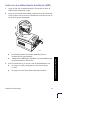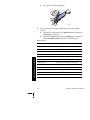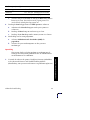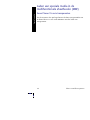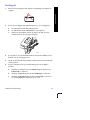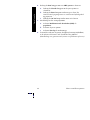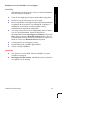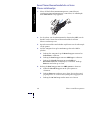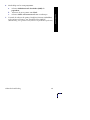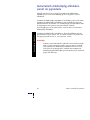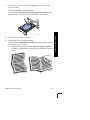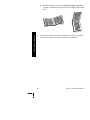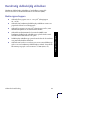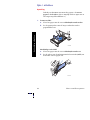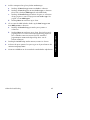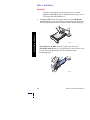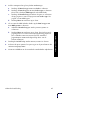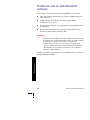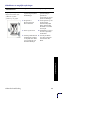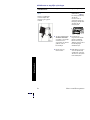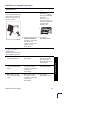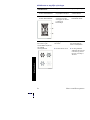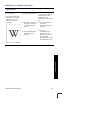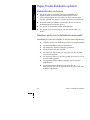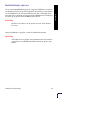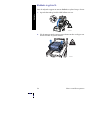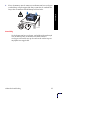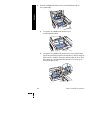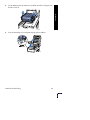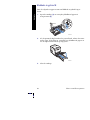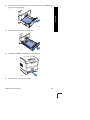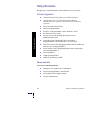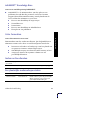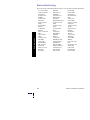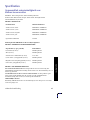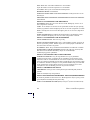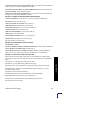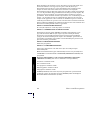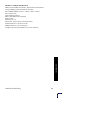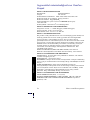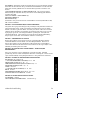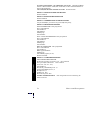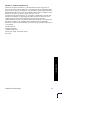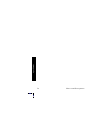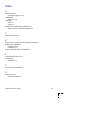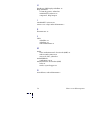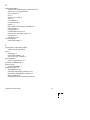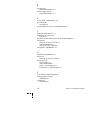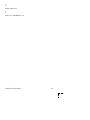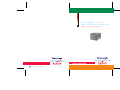P H A S E R
®
1 2 3 5
K L E U R E N P R I N T E R
Gebruikershandleiding
Printed on recycled paper
071-0739-00

Phaser
®
1235 kleurenprinter
Gebruikershandleiding
071-0739-00 juni 2000

Copyright © Xerox Corporation. Publicatierechten voorbehouden op basis van de
auteursrechten van de Verenigde Staten. De inhoud van deze publicatie mag zonder
toestemming van Xerox Corporation in geen enkele vorm worden verveelvoudigd.
Phaser
®
, PhaserShare
®
, ColorStix
®
, het TekColor
®
-pictogram, Made For Each Other
®
,
DocuPrint
®
, WorkSet
®
, Ethernet
®
, de gestileerde X en XEROX
®
zijn geregistreerde
handelsmerken van Xerox Corporation. PhaserLink™, PhaserPort™, PhaserPrint™,
PhaserSym™, PhaserTools™, infoSMART™ en de naam TekColor™ zijn handelsmerken
van Xerox Corporation. TekColor Care
SM
en RealSUPPORT
SM
zijn dienstmerken van
Xerox Corporation.
Adobe
®
, Acrobat
®
, Acrobat
®
Reader, Illustrator
®
, PageMaker
®
, Photoshop
®
, en
PostScript
®
, ATM
®
, Adobe Garamond
®
, Birch
®
, Carta
®
, Mythos
®
, Quake
®
en
Tekton
®
zijn geregistreerde handelsmerken en Adobe Jenson™, Adobe Brilliant
Screens™ technology en IntelliSelect™ zijn handelsmerken van Adobe Systems
Incorporated of dochterondernemingen daarvan die in bepaalde rechtsgebieden
kunnen zijn geregistreerd.
Apple
®
, LaserWriter
®
, LocalTalk
®
, Macintosh
®
, Mac
®
OS, AppleTalk
®
,
TrueType2
®
,
Apple Chancery
®
, Chicago
®
, Geneva
®
, Monaco
®
en New York
®
zijn geregistreerde
handelsmerken en QuickDraw™ is een handelsmerk van Apple Computer
Incorporated.
Marigold™ enOxford™ zijn handelsmerken van AlphaOmega Typography.
Avery™ is een handelsmerk van Avery Dennison Corporation.
FTP
®
Software is een geregistreerd handelsmerk van FTP Software, Incorporated.
PCL
®
en HP-GL
®
zijn geregistreerde handelsmerken van Hewlett-Packard
Corporation.
Hoefler Text werd ontworpen door de Hoefler Type Foundry.
ITC Avant Guard Gothic
®
, ITC Bookman
®
, ITC Lubalin Graph
®
, ITC Mona Lisa
®
, ITC
Symbol
®
, ITC Zapf Chancery
®
en ITC Zapf Dingbats
®
zijn geregistreerde
handelsmerken van International Typeface Corporation.
Bernhard Modern™, Clarendon™, Coronet™, Helvetica™, New Century Schoolbook™,
Optima™, Palatino™, Stempel Garamond™, Times™ en Univers™ zijn handelsmerken
van Linotype-Hell AG en/of dochterondernemingen daarvan.
MS-DOS
®
en Windows
®
zijn geregistreerde handelsmerken van Microsoft
Corporation.
Wingdings™ in TrueType
®
-indeling is een product van Microsoft Corporation.
WingDings is een handelsmerk van Microsoft Corporation en TrueType is een
geregistreerd handelsmerk van Apple Computer, Inc.
Albertus™, Arial™, Gill Sans™, Joanna™ en Times New Roman™ zijn handelsmerken
van Monotype Corporation.
Antique Olive
®
is een geregistreerd handelsmerk van M. Olive.
Eurostile™ is een handelsmerk van Nebiolo.
Novell
®
en NetWare
®
zijn geregistreerde handelsmerken van Novell, Incorporated.
Sun
®
, Sun Microsystems
®
en Sun Microsystems Computer Corporation
®
zijn
geregistreerde handelsmerken van Sun Microsystems, Incorporated.
SPARC
®
is een geregistreerd handelsmerk van SPARC International, Incorporated.
SPARCstation™ is een handelsmerk van SPARC International, Incorporated, waarvoor
een exclusieve licentie is verleend aan Sun Microsystems, Incorporated.
UNIX
®
is een geregistreerd handelsmerk in de VS en andere landen, waarvoor
exclusieve licentie wordt verleend door X/Open Company Limited.
Andere merken zijn handelsmerken of geregistreerde handelsmerken van de
bedrijven waarmee ze zijn verbonden.

PANTONE
®
-kleuren die door de Phaser 1235 kleurenprinter worden gegenereerd,
zijn vier- en/of driekleurige processimulaties en komen mogelijk niet overeen met de
door PANTONE geïdentificeerde vaste-kleurenstandaard. Gebruik recente
PANTONE-handleidingen voor kleurenreferentie voor nauwkeurige kleuren.
PANTONE-kleurensimulaties kunnen op dit product alleen worden verkregen met
behulp van erkende, door Pantone gelicentieerde softwarepakketten. Neem contact
op met Pantone, Inc voor een recente lijst met erkende licentiehouders.
Alle hierin opgenomen handelsmerken zijn het eigendom van Xerox Corporation,
Pantone, Inc of hun respectievelijke bedrijven.
© Pantone, Inc., 1988.

Garantie
Printergarantie
Xerox waarborgt dat de Phaser 1235 printer gedurende een periode van één (1) jaar na de
verzenddatum vrij zal zijn van tekortkomingen in materiaal en fabricage. Als het product
tijdens de garantieperiode defecten vertoont, zal Xerox, ter keuze van Xerox:
(1) Het product repareren door middel van telefonische ondersteuning of service ter
plaatse zonder kosten voor onderdelen of arbeid te berekenen.
(2) Het product vervangen met een vergelijkbaar product.
(3) Bij retournering de aankoopprijs van het product terugbetalen, na aftrek van een
redelijk bedrag voor het gebruik.
Op basis van deze productgarantie dient de klant Xerox of de erkende
servicevertegenwoordiger vóór het verstrijken van de garantieperiode op de hoogte te
stellen van het defect. Om service te verkrijgen onder deze garantie, dient de klant eerst
contact op te nemen met Xerox Telephone Support-personeel of de erkende
servicevertegenwoordiger daarvan. Telephone Support-personeel werken met u samen
om problemen snel en professioneel op te lossen. De klant moet echter een redelijke
mate van medewerking verlenen aan Xerox of aan de erkende Xerox-vertegenwoordiger.
Als telefonische ondersteuning geen succes heeft, zal Xerox of de erkende
servicevertegenwoordiger van Xerox kosteloos garantiereparatie bieden op het adres van
de klant, zoals hieronder weergegeven.
In de Verenigde Staten en Canada wordt service verleend binnen het gebruikelijke gebied
voor service ter plaatse voor producten die in de Verenigde Staten en Canada zijn gekocht.
Binnen het Europese Economische Gebied wordt service verleend binnen het
gebruikelijke gebied voor service ter plaatse voor producten die het EEG zijn gekocht.
Buiten de VS, Canada en het EEG wordt service verleend binnen het gebruikelijke
gebied voor service ter plaatse in het land van aankoop.
Een beschrijving van het gebruikelijke gebied voor service ter plaatse kunt u opvragen
bij het plaatselijke Xerox Customer Support Center of bij de erkende
Xerox-wederverkoper. Service ter plaatse is uitsluitend naar het oordeel van Xerox of de
erkende Xerox-servicevertegenwoordiger en wordt beschouwd als de uiteindelijke
oplossing.
Als het product van de klant functies bevat die Xerox of de erkende
Xerox-servicevertegenwoordiger op afstand kunnen diagnosticeren en repareren,
kan Xerox de klant verzoeken toestemming te verlenen voor op afstand-toegang
tot het product.
Bij het onderhoud van het product mag Xerox nieuwe of nagenoeg nieuwe onderdelen of
montages gebruiken om gelijke of verbeterde kwaliteit te verkrijgen. Alle defecte
onderdelen en montages worden het eigendom van Xerox. Xerox is bevoegd, naar haar
oordeel, retournering van deze onderdelen te verzoeken.

Garantie verbruiksmiddelen
Xerox waarborgt dat tonercassettes gedurende een periode van één (1) jaar na de
installatiedatum vrij zullen zijn van tekortkomingen in materiaal en fabricage. Voor alle
andere door de gebruiker te vervangen verbruiksmiddelen (CRC’s) geldt een periode van
negentig (90) dagen (zes (6) maanden wanneer langere perioden wettelijk zijn vereist)
vanaf de installatiedatum, maar niet langer dan één (1) jaar na de verzenddatum. Onder
deze garantie dient de klant Xerox of de erkende servicevertegenwoordiger vóór het
verstrijken van de garantieperiode op de hoogte te stellen van het defect. XEROX
KAN VEREISEN DAT HET DEFECTE CRC WORDT GERETOURNEERD AAN EEN DAARTOE
AANGEWEZEN XEROX-INZAMELPUNT OF AAN DE
XEROX-VERTEGENWOORDIGER VAN WIE HET CRC OORSPRONKELIJK IS
GEKOCHT. Claims worden afgehandeld in overeenstemming met de huidige
Xerox-procedure.
Deze garanties gelden niet voor tekortkomingen, storingen of schade die is veroorzaakt
door onjuist gebruik of onjuist of onvoldoende onderhoud en zorg. Onder deze
garantiebepalingen is Xerox niet verplicht:
a) Schade te repareren die het gevolg is van pogingen van ander personeel dan
Xerox-vertegenwoordigers om het product te installeren, te repareren of te onderhouden,
behalve wanneer op aanwijzing van een Xerox-vertegenwoordiger.
b) Schade, storingen of degeneratie van prestaties te repareren die het gevolg zijn van
onjuist gebruik of aansluiting op incompatibele apparatuur of incompatibel geheugen.
c) Schade, storingen of degeneratie van prestaties te repareren die het gevolg zijn van het
gebruik van niet-Tektronix/Xerox-printertoebehoren of -verbruiksmiddelen of het
gebruik van Tektronix/Xerox-toebehoren waarvan het gebruik bij deze printer niet is
gespecificeerd.
d) Een product of CRC te repareren dat is gewijzigd of geïntegreerd met andere
producten, als een dergelijke wijziging of integratie de tijdsduur of
moeilijkheidsgraad van serviceverlening aan het product of CRC wordt vergroot.
e) Om gebruikersonderhoud of -reiniging uit te voeren of om schade, storingen of
degeneratie van prestaties te repareren die het gevolg zijn van het nalaten om
gebruikersonderhoud -en reiniging uit te voeren, zoals voorgeschreven in het
gepubliceerde productmateriaal.
f) Schade, storingen of degeneratie van prestaties te repareren die het gevolg zijn
van gebruik van het product in een omgeving die niet voldoet aan de
bedieningsspecificaties, zoals vermeld de gebruikershandleiding.
g) Dit product te repareren nadat de limiet van de bedrijfscyclus van het product is
bereikt. Alle serviceverlening nadien zal op basis van tijd en materiaal in rekening
worden gebracht.
h) CRC’s te vervangen die opnieuw zijn gevuld, opgebruikt of misbruikt zijn of waar op
een of andere manier mee geknoeid is.

BOVENSTAANDE GARANTIE WORDT DOOR XEROX VERLEEND VOOR DIT
PRODUCT EN DE DOOR DE GEBRUIKER VERVANGBARE VERBRUIKSMIDDELEN IN
PLAATS VAN ENIGE ANDERE GARANTIE, EXPLICIET OF IMPLICIET. XEROX EN
HAAR LEVERANCIERS WIJZEN ALLE IMPLICIETE GARANTIES AANGAANDE
VERKOOPBAARHEID OF GESCHIKTHEID VOOR EEN BEPAALD DOEL AF, DAN WEL
VERGELIJKBARE NORMEN ONDER TOEPASSELIJKE WETGEVING. DE
VERANTWOORDELIJKHEID VAN XEROX VOOR HET REPAREREN, VERVANGEN OF
AANBIEDEN VAN RESTITUTIE VOOR DEFECTE PRODUCTEN EN DOOR DE
GEBRUIKER VERVANGBARE VERBRUIKSMIDDELEN IS HET ENIGE EN
UITSLUITENDE VERHAAL DAT DE KLANT WORDT GEBODEN VANWEGE INBREUK
OP DEZE GARANTIE. XEROX EN HAAR LEVERANCIERS ZIJN NIET
AANSPRAKELIJK VOOR ENIGE INDIRECTE, BIJZONDERE OF INCIDENTELE SCHADE
OF GEVOLGSCHADE (MET INBEGRIP VAN WINSTDERVING), ONGEACHT DE
VRAAG OF XEROX OF DE LEVERANCIER VOORAF OP DE HOOGTE IS GESTELD
VAN DE MOGELIJKHEID VAN DIE SCHADE.
Zie de licentieovereenkomst voor de eindgebruiker bij de software voor de
softwaregarantie.
Als u een Australische consument bent, moet u zich ervan bewust zijn dat de Trade
Practices Act 1974 en de vergelijkbare staats- en territoriumwetgeving (samen “de Acts”)
speciale provisies bevatten voor de bescherming van Australische consumenten. Niets
in enig Fuji Xerox-garantiemateriaal sluit de toepassing uit of beperkt de toepassing van
enige provisie van de Acts waar dit in strijd zou zijn met de Acts of waar dit ertoe zou
leiden dat enig deel van deze garantie nietig zou zijn. In dit garantiemateriaal wordt een
impliciete voorwaarde of garantie waarvan de uitsluiting uit een contract met een
“Consument” (zoals gedefinieerd in de Acts) in strijd zou zijn met een van de provisies
van de Acts of ertoe zou leiden dat enig deel van deze garantie of deze gehele garantie
nietig zou zijn, een “Niet-uitsluitbare voorwaarde” genoemd. Voorzover wettelijk
toegestaan, is de enige en uitsluitende aansprakelijkheid van Fuji Xerox ten opzichte
van de klant vanwege inbreuk op een niet-uitsluitbare voorwaarde (met inbegrip van
gevolgschade voor de klant), behalve waar hierin anders is aangegeven, beperkt tot (ter
keuze van Fuji Xerox) het vervangen of repareren van de goederen of het opnieuw
leveren of betalen van de kosten van nieuwe levering van de diensten met betrekking
waartoe de inbreuk is opgetreden. Met inachtneming van het bovenstaande zijn alle
voorwaarden en garanties die in andere gevallen impliciet in een Consumer-contract
zouden zijn opgenomen of kunnen zijn opgenomen uitgesloten, zowel op basis van
uitvoering van wettelijke bepalingen, afleiding uit omstandigheden, branchepraktijk of
anderszins.

Overzicht gebruikersveiligheid
Uw printer en de aanbevolen verbruiksmiddelen zijn ontworpen en getest om aan
strenge veiligheidseisen te voldoen. Het opvolgen van de volgende aantekeningen
verzekert de ononderbroken veilige werking van uw printer.
Elektrische veiligheid
■
Gebruik het netsnoer dat bij de printer is geleverd.
■
Gebruik geen aardingsadapter om de printer op een niet-geaard stopcontact aan te
sluiten.
■
Sluit het netsnoer rechtstreeks aan op een op de juiste wijze geaard stopcontact.
Gebruik geen verlengsnoer. Vraag een elektricien om het stopcontact na te kijken
als u niet weet of dit geaard is.
Waarschuwing
Voorkom de kans op ernstige elektrische schokken door ervoor te zorgen dat
de printer goed geaard is.
■
Zet de printer niet op een plaats waar mensen op het netsnoer kunnen stappen.
■
Plaats geen voorwerpen op het netsnoer.
■
Blokkeer de ventilatieopeningen niet. Deze openingen zijn aangebracht om
oververhitting van de printer te voorkomen.
Waarschuwing
Duw geen voorwerpen in sleuven en openingen op de printer. Aanraking
van een voltagepunt of kortsluiting van een onderdeel kan brand of
elektrische schokken tot gevolg hebben.
■
Schakel de printer onmiddellijk uit als u ongewone geluiden of geuren waarneemt.
Neem de stekker van het netsnoer uit het stopcontact. Neem contact op met een
erkende servicevertegenwoordiger om het probleem te repareren.
■
Het netsnoer is op een aansluitpunt aan de achterkant van de printer aangesloten.
Als het nodig zou zijn om de stroomtoevoer van de printer af te sluiten, moet het
netsnoer uit het contact worden getrokken.

■
Als een van de volgende omstandigheden zich voordoet, dient u de printer direct
uit te schakelen, het netsnoer uit het stopcontact te trekken en contact op te nemen
met een erkende servicevertegenwoordiger.
■
Het netsnoer is beschadigd of gerafeld.
■
Er is een vloeistof in de printer gemorst.
■
De printer is blootgesteld aan water.
■
Een onderdeel van de printer is beschadigd.
Onderhoudsveiligheid
■
Probeer geen onderhoudsprocedures uit te voeren die niet specifiek zijn
beschreven in de documentatie die bij uw printer is geleverd.
■
Gebruik geen schoonmaakmiddelen in spuitbussen. Het gebruik van
niet-goedgekeurde toebehoren kan slechte prestaties en gevaarlijke situaties tot
gevolg hebben.
■
Verwijder geen kappen of beschermplaten die met schroeven zijn bevestigd, tenzij
u optionele apparatuur installeert en specifieke instructies hebt ontvangen om dit
te doen. Als dergelijke installaties worden uitgevoerd, moet de printer zijn
uitgeschakeld. Buiten de door de gebruiker te installeren opties, bevinden zich
achter deze kappen geen onderdelen die u kunt onderhouden of waaraan u service
kunt verlenen.
Bedieningsveiligheid
Uw printer en toebehoren werden ontworpen en getest om aan strenge veiligheidseisen
te voldoen. Hieronder vallen onderzoek en goedkeuring door veiligheidsinstanties en
naleving van ingestelde milieunormen.
Het opvolgen van de volgende veiligheidsrichtlijnen verzekert ononderbroken veilige
werking van uw printer.
■
Gebruik specifiek voor de printer ontworpen materialen en toebehoren. Gebruik
van ongeschikte materialen kan in slechte prestaties en gevaarlijke situaties
resulteren.
■
Volg alle waarschuwingen en aanwijzingen op die zijn aangegeven op of geleverd
bij de printer, opties en toebehoren.
■
Zet de printer in een stofvrij gebied met een temperatuurbereik van 10° C tot
32
°
C (50° F tot 90° F) en een relatieve vochtigheid van 10 procent tot 85
procent.
■
Zet de printer in een gebied met voldoende ruimte voor ventilatie, bediening
en onderhoud. De aanbevolen minimumruimte is 90 cm (36 in.) voor en boven
de printer, 60 cm (24 in.) achter de printer en 30 cm (12 in.) aan elke kant
van de printer. Bedek of blokkeer de sleuven en openingen in de printer niet.
Bij onvoldoende ventilatie kan de printer oververhit raken.
■
Gebruik de printer voor optimale prestaties op hoogtes onder 2000 meter
(6560 ft.). Op hoogtes tussen 2000 meter (6560 ft.) en 3000 meter (9840 ft.) kunnen
de prestaties afnemen. Gebruik op hoogtes boven 3000 meter (9840 ft.) valt buiten
de operabiliteitsgrenzen.
■
Zet de printer niet in de buurt van een warmtebron.
■
Zet de printer niet in direct zonlicht.
■
Zet de printer niet in de koude luchtstroom van een airconditioningsysteem.

■
Zet de printer op een vlak, stevig oppervlak dat sterk genoeg is voor het gewicht
van het apparaat. Het basisgewicht van de printer zonder verpakkingsmateriaal is
51 kg (113 pond).
■
De printer is zwaar en moet door twee personen worden opgetild. In onderstaande
afbeelding ziet u de juiste methode voor het optillen van de printer.
■
Wees voorzichtig bij het verplaatsen van de printer. De voorzijde is zwaar en kan
naar voren kantelen. Volg de aanbevolen procedures op als u de printer op een
andere plaats gaat zetten. Raadpleeg de
installatie-instructies voor de Phaser 1235
.
■
Plaats geen vloeistoffen op de printer.
Waarschuwing
Wees voorzichtig als u in gedeelten binnen de printer werkt die zijn
aangegeven met een waarschuwingssymbool. Deze gedeelten kunnen zeer
heet zijn en persoonlijke verwondingen veroorzaken.
■
Wacht 10-15 seconden tussen het uit- en inschakelen van de printer.
■
Houd handen, haar, stropdassen, enzovoort uit de buurt van de
uitgang-invoerrollers.
Tijdens het afdrukken niet verwijderen:
■
De mediabronlade die u in het stuurprogramma of voorpaneel hebt gekozen
■
Laden die zich boven de momenteel geselecteerde mediabronlade bevinden
51 kg
113 lbs.
0730-01
0730-02

■
Open de kappen niet tijdens het afdrukken.
■
Schakel de printer niet uit tijdens het afdrukken.
■
Verplaats de printer niet tijdens het afdrukken.
0730-03
0730-04

Op het product aangegeven symbolen:
GEVAAR hoogspanning
Beschermende aarding-aansluitpunt:
Heet oppervlak op of in de printer. Wees voorzichtig om persoonlijk letsel te
voorkomen:
Wees voorzichtig. Raadpleeg de handleiding(en) voor informatie:
Waarschuwing
Als het aarding-aansluitpunt van het product wordt verbroken, kan het
gebruik van knoppen en besturingselementen (en andere geleidende
onderdelen) elektrische schokken veroorzaken. Elektrische producten
kunnen gevaarlijk zijn bij onjuist gebruik.
Waarschuwing
Schakel voor uw eigen veiligheid geen veiligheidsschakelingen uit.
0730-05
0730-06
0730-07
0730-08
0730-09
0730-10


Gebruikershandleiding
xiii
Inhoudsopgave
Xerox-toebehoren en -accessoires . . . . . . . . . . . . . . . . . . . 1
Gebruik van voorpaneel . . . . . . . . . . . . . . . . . . . . . . . . . . . . 10
Basismenunavigatie . . . . . . . . . . . . . . . . . . . . . . . . . . . . . . . 11
Afdrukmodi . . . . . . . . . . . . . . . . . . . . . . . . . . . . . . . . . . . . . . 14
Kleurmodi . . . . . . . . . . . . . . . . . . . . . . . . . . . . . . . . . . . . . . . 15
Papiertips . . . . . . . . . . . . . . . . . . . . . . . . . . . . . . . . . . . . . . . . 18
Universele lade . . . . . . . . . . . . . . . . . . . . . . . . . . . . . . . . . . . 23
Multifunctionele sheetfeeder (MBF) . . . . . . . . . . . . . . . . . . 29
Laden van speciale media in de multifunctionele
sheetfeeder (MBF) . . . . . . . . . . . . . . . . . . . . . . . . . . . . . 34
Automatisch dubbelzijdig afdrukken vanuit
de papierlade . . . . . . . . . . . . . . . . . . . . . . . . . . . . . . . . . . 40
Handmatig dubbelzijdig afdrukken . . . . . . . . . . . . . . . . . . . 43
Problemen met de afdrukkwaliteit oplossen . . . . . . . . . . . 48
Papier/media-blokkades oplossen . . . . . . . . . . . . . . . . . . . 54
Help-informatie . . . . . . . . . . . . . . . . . . . . . . . . . . . . . . . . . . . 62
Specificaties . . . . . . . . . . . . . . . . . . . . . . . . . . . . . . . . . . . . . . 65
Index . . . . . . . . . . . . . . . . . . . . . . . . . . . . . . . . . . . . . . . . . . . 75

xiv
Phaser 1235 Kleurenprinter

Gebruikershandleiding
1
Xerox-toebehoren en -accessoires
Opmerking
Alle hendels en punten voor gebruikersinteractie voor het
vervangen van door de gebruiker vervangbare
verbruiksmiddelen in de printer zijn
licht oranje.
Zorg ervoor dat u vervangingsonderdelen bij de hand hebt wanneer op
het voorpaneel wordt aangegeven dat een toebehoren bijna op is of
dient te worden vervangen. Als u toebehoren en accessoires wilt
bestellen, kunt u contact opnemen met uw plaatselijke wederverkoper
of de Xerox-website bezoeken:
www.xerox.com/officeprinting/supplies/
Drum voor
vastleggen
beeld (4)
Fuser
Overdrachtriem
Tonercassettes (4)
0739-11
Toebehoren

2 Phaser 1235 Kleurenprinter
Door de gebruiker vervangbare verbruiksmiddelen (CRC‘s)
* De verwachte levensduur van een tonercassette bedraagt maximaal 10.000
afbeeldingen bij 5 procent dekking per kleur. De volgende gebruikspatronen van
een klant kunnen de levensduur van een tonercassette aanzienlijk verminderen:
meer dan 5 procent dekking, afdruktaken minder dan 5 pagina’s, het openen en
sluiten van het printerdeksel en het aan- en uitzetten van de printer.
** De verwachte levensduur van een tonercassette bedraagt maximaal 5.000
afbeeldingen bij 5 procent dekking per kleur. De volgende gebruikspatronen van
een klant kunnen de levensduur van een tonercassette aanzienlijk verminderen:
meer dan 5 procent dekking, afdruktaken minder dan 5 pagina’s, het openen en
sluiten van het printerdeksel en het aan- en uitzetten van de printer.
Dit is een voorbeeld van 5 procent dekking per
kleur (20 procent dekking per pagina).
Tonercassettes met hoge capaciteit*
Item Onderdeelnummer
Cyaan
Magenta
Geel
Zwart
006R90304
006R90305
006R90306
006R90303
Standaardtonercassettes**
Item Onderdeelnummer
Cyaan
Magenta
Geel
Zwart
006R90294
006R90295
006R90296
006R90293
1235-12
0730-13
Toebehoren

Gebruikershandleiding 3
* De verwachte levensduur van een drum voor het vastleggen van beeld
bedraagt maximaal 22.000 pagina’s op basis van constant afdrukken. De
volgende gebruikspatronen van een klant kunnen de levensduur van een drum
voor het vastleggen van beeld aanzienlijk verminderen: afdruktaken van
minder dan vijf pagina’s, het openen en sluiten van het printerdeksel, het aan-
en uitzetten van de printer, afdrukken op transparanten of speciale media en
dubbelzijdig automatisch afdrukken.
Opmerking
Ongeacht het kleurverbruik moeten cyaan, magenta en gele
drums tegelijk worden vervangen.
Drums voor vastleggen beeld*
Item Onderdeelnummer
Drum voor vastleggen beeld - cyaan 013R90133
Drum voor vastleggen beeld - magenta 013R90134
Drum voor vastleggen beeld - geel 013R90135
Drum voor vastleggen beeld - zwart 013R90132
Regenboogpakket drum voor vastleggen beeld
Item Onderdeelnummer
Regenboogpakket drum voor het vastleggen
van beeld (elk pakket bevat een cyaan, magenta
en gele drum voor het vastleggen van beeld)
016-1934-00
0730-14
Toebehoren

4 Phaser 1235 Kleurenprinter
* De verwachte levensduur van de fuser bedraagt maximaal 60.000 pagina’s.
** De verwachte levensduur van de overdrachtriem bedraagt maximaal 66.000
pagina’s op basis van constant afdrukken. De volgende gebruikspatronen van
een klant kunnen de levensduur van de overdrachtriem aanzienlijk
verminderen: afdruktaken van minder dan vijf pagina’s, het openen en sluiten
van het printerdeksel, het aan- en uitzetten van de printer, afdrukken op
transparanten of speciale media en dubbelzijdig automatisch afdrukken.
Fuser*
Item Onderdeelnummer
110 volt
220 volt
008R12685
008R12686
Overdrachtriem**
Item Onderdeelnummer
Overdrachtriem 001R00559
0730-15
0730-16
Toebehoren

Gebruikershandleiding 5
Door de gebruiker vervangbare verbruiksmiddelen
(CRC‘s)
Toebehoren
Rollerset papierinvoer
Item Onderdeelnummer
Rollerset papierinvoer 600K89320
Xerox Phaser professioneel afdrukpapier
Item Afmetingen Beschrijving Onderdeelnummer
Phaser Premium-
kleurenafdruk-papier
(schrijfpapier 24 lb.)
A/Letter (V.S.)
8,5 x 11 in.
500 vellen 016-1368-00
Phaser
Premium-kleurenaf-
drukpapier (90 g/m
2
)
A4
210 x 297 mm
500 vellen 016-1369-00
Phaser glanzend papier
met deklaag
(tekst 100 lb.)
A/Letter (V.S.)
8,5 x 11 in.
100 vellen 016-1704-00
Phaser glanzend papier
met deklaag (148 g/m
2
)
A4
210 x 297 mm
100 vellen 016-1705-00
Phaser
Premium-omslagpapier
(omslag 60 lb.)
A/Letter (V.S.)
8,5 x 11 in.
100 vellen 016-1823-00
Phaser
Premium-omslagpapier
(160 g/m
2
)
A4
210 x 297 mm
100 vellen 016-1824-00
Xerox Phaser 35-serie transparantfolie
Item Afmetingen Beschrijving Onderdeelnummer
Premium A/Letter (V.S.)
8,5 x 11 in.
50 vellen 016-1896-00
Premium A4
210 x 297 mm
50 vellen 016-1897-00
Standaard A/Letter (V.S.)
8,5 x 11 in.
50 vellen 016-1894-00
Toebehoren

6 Phaser 1235 Kleurenprinter
Standaard A4
210 x 297 mm
50 vellen 016-1895-00
Xerox Phaser transparante omslagen en mappen
Item Part Number
Transparante omslagen
■ A/Letterformaat (V.S.)
■ A4-formaat
■ 016-1130-00
■ 016-1131-00
Transparante mappen
■ A/Letterformaat (V.S.)
016-1194-00
Xerox Phaser kleurenlaserlabels
Afmetingen Beschrijving Onderdeelnummer
A/Letter (V.S.)
8,5 x 11 in.
(label van 108 lb.)
100 vellen / 30 labels
per vel met labels
van
1,0 x 2,625 in.
016-1695-00
A/Letter (V.S.)
8,5 x 11 in.
(label van 108 lb.)
100 vellen / 6 labels
per vel met labels
van
3,33 x 4,0 in.
016-1696-00
A4
210 x 297 mm (176 g/m
2
)
100 vellen / 14 labels
per vel met labels
van
38,1 x 99,1 mm
016-1688-00
A4
210 x 297 mm (176 g/m
2
)
100 vellen / 8 labels
per vel met labels
van
67,7 x 99,1 mm
016-1689-00
Xerox Phaser 35-serie transparantfolie (vervolg)
Item Afmetingen Beschrijving Onderdeelnummer
Toebehoren

Gebruikershandleiding 7
Accessoires
Xerox Phaser Premium-visitekaartjes
Item Beschrijving Onderdeelnummer
A/Letter (V.S.)
8,5 x 11 in. (schrijfpapier
50 lb.)
25 vellen / 10 kaarten
per vel met kaarten van
2,0 x 3,5 in.
016-1898-00
A4
210 x 297 mm (190 g/m
2
)
25 vellen / 10 kaarten
per vel met kaarten van
55 x 86 mm
016-1899-00
Reinigingskit
Item Onderdeelnummer
■ Bevat instructies en vijf
reinigingsdoekjes met alcohol
016-1845-00
Universele lade
Papiercapaciteit Onderdeelnummer
530 vellen van 75 g/m
2
(schrijfpapier 20 lb.)
■ 175 standaard-transparanten
■ 175 Premium-transparanten
050K50630
Interne vaste schijf
Kenmerken Onderdeelnummer
■ Capaciteit 5 Gbyte
■ Voegt meer opslagruimte toe voor sorteren,
gedownloade lettertypen, formulieren en
overlays
■ Biedt ondersteuning voor de taken Beveilig
afdrukken en Controleer afdrukken
■ Maakt afdrukken van TIFF en PDF mogelijk
1235HD
Toebehoren

8 Phaser 1235 Kleurenprinter
Opmerking
256-MB DIMM’s moeten afzonderlijk of als paar worden
gebruikt. Ze kunnen niet in combinatie met een andere
omvang geheugen worden gebruikt.
Automatische duplex-eenheid
Kenmerken Onderdeelnummer
■ Automatisch dubbelzijdig afdrukken met de
duplex-eenheid
■ Extra veelzijdigheid en gemak bij het afdrukken
■ Maakt het mogelijk katernen af te drukken
1235DP
Phaser 35-serie Token Ring-netwerkkaart
Kenmerken Onderdeelnummer
■ Eenvoudig te installeren
■ Token Ring-connectiviteit
Z35TR
Extra geheugen
Kenmerken Onderdeelnummer
■ 64 MB
■ 128 MB
■ 256 MB
■ 512 MB
ZMB64
ZMB128
ZMB256
ZMB512
Printerstation
Kenmerken Onderdeelnummer
■ Ergonomisch oppervlaktehoogte
■ Biedt opslagruimte voor toebehoren
ZCARTD
Toebehoren

Gebruikershandleiding 9
Lagere lademontage
Kenmerken Onderdeelnummer
■ Papiercapaciteit is 530 vellen papier van 75 g/m
2
(schrijfpapier 20 lb.)
■ Er kunnen maximaal twee lagere lademontages
worden geïnstalleerd
1235LTA
Toebehoren

10 Phaser 1235 Kleurenprinter
Gebruik van voorpaneel
Indeling van voorpaneel
Het voorpaneel van de printer heeft verschillende functies:
■ Geeft de printerstatus en de taak die momenteel wordt verwerkt,
weer.
■ Stelt u in staat printerinstellingen te wijzigen.
■ Stelt u in staat rapporten en met een wachtwoord beveiligde
pagina’s af te drukken die zijn opgeslagen op de optionele vaste
schijf.
Voorpaneelknoppen
a Indicatielampje On line g Knop Lager menu
b Indicatielampje Fout h Knop Hoger item
c Tweeregelig display i Knop Lager item
d Knop On line j Knop Hogere
waarde
e Knop Enter k Knop Lagere waarde
f Knop Hoger menu
a
b
c
d
e
f
g
h
i
j
k
0730-17
Voorpaneel

Gebruikershandleiding 11
Basismenunavigatie
Zie The Menu System (Het menusysteem) in de Advanced Features
and Troubleshooting Manual (Handleiding geavanceerde toepassingen
en probleemoplossing) op de cd-rom voor een beschrijving van het
menusysteem, de items en waarden.
1. Druk op Hoger menu of Lager menu om door de beschikbare
menu’s te schuiven totdat Menu Name (Menunaam) het huidige
menu is.
2. Druk op Hoger item of Lager item om door het submenu te
schuiven (alle menu’s behalve het menu Wachtwoord).
Itemnaam is het huidige item. Bij de menu’s Taak, Afdrukken en
Opnieuw instellen geeft de onderste regel van de display de
handeling weer die moet worden uitgevoerd.
3. Druk op Hogere waarde of Lagere waarde om een waarde te
selecteren.
Als u snel wilt schuiven, houdt u Hogere waarde of Lagere
waarde ingedrukt.
Opmerking
Het sterretje (*) geeft de huidige geselecteerde waarde aan.
0739-18
Menu’s
Menunaam
0739-18
Menu's
Menunaam
0739-19
Menunaam
Itemnaam
0739-20
Itemnaam
Huidige waarde*
Voorpaneel

12 Phaser 1235 Kleurenprinter
4. Als u de gewenste waarde ziet, drukt u op Enter om de waarde te
accepteren.
U kunt doorwerken met het menu door stappen 1-4 te herhalen of
u kunt op On line drukken om het menu te verlaten en terug te
keren naar Ready.
Opmerking
Als u op On line drukt voordat u op Enter drukt, wordt de
nieuwe waarde niet opgeslagen en wordt het menu
afgesloten.
Zonder printeractiviteit sluit het menu automatisch af na 60
seconden (er is geen knop ingedrukt).
Enkele gebruikelijke voorpaneelprocedures worden beschreven in de
Advanced Features and Troubleshooting Manual op de cd-rom:
■ Afdrukken van printerrapporten
■ Afdrukken van taken Beveilig afdrukken en Controleer
afdrukken
■ Verwijderen van taken Beveilig afdrukken en Controleer
afdrukken
■ Instellen van netwerkadressering
■ Annuleren van afdruktaken
Opmerking
Wijzigingen in het printerstuurprogramma overschrijven de
voorpaneelinstellingen.
0739-21
Menunaam
Itemnaam
Voorpaneel

Gebruikershandleiding 13
Menu Map afdrukken
U kunt de Imagemap afdrukken als hulpmiddel bij navigatie van het
voorpaneel.
1. Druk op het voorpaneel op Hoger menu of Lager menu tot u het
volgende ziet:
2. Druk op Hoger item of Lager item tot u Imagemap ziet.
3. Druk op Enter om de pagina af te drukken.
De pagina Imagemap wordt afgedrukt en de printer is automatisch
gereed voor de volgende afdruktaak.
0739-22
Menu's
Menu Afdrukken
Voorpaneel

14 Phaser 1235 Kleurenprinter
Afdrukmodi
Ga als volgt te werk op het voorpaneel van de printer:
1. Gebruik de Menu-knoppen om naar het PostScript Menu te
schuiven.
2. Gebruik de Item-knoppen om naar Afdrukmodus te schuiven.
3. Gebruik de Waarde-knoppen om de afdrukkwaliteitmodus te
selecteren.
4. Druk op de Enter-knop om de wijzigingen op te slaan.
5. Druk op de On line-knop om het menusysteem af te sluiten.
Opmerking
U kunt de afdrukkwaliteitsmodus op het voorpaneel en via
het softwarestuurprogramma selecteren. Zie de Advanced
Features and Troubleshooting Manual (Handleiding voor
geavanceerde functies en problemen oplossen) of de on line
Help van het stuurprogramma voor
stuurprogramma-instructies.
De instellingen van het softwarestuurprogramma
overschrijven altijd de voorpaneelinstellingen.
Afdrukmodi
Klad Modus waarbij toner wordt bespaard; lichter dan normale
kwaliteit; 600 x 600 dpi.
Normaal Aanbevolen voor standaard-kantoorafdrukken;
600 x 600 dpi.
Hoge
kwaliteit
Biedt zeer fijne lijnen en scherpe randen en geeft kleine
letters scherper weer; 600 x 1200 dpi.
Functies

Gebruikershandleiding 15
Kleurmodi
Ga als volgt te werk op het voorpaneel van de printer:
1. Druk op de Menu-knoppen om naar het PostScript Menu te
schuiven.
2. Druk op de Item-knoppen om naar Kleurmodus te schuiven.
3. Gebruik de Waarde-knoppen om de gewenste Kleurmodus te
selecteren.
4. Druk op de Enter-knop om uw keuze op te slaan.
5. Druk op de On line-knop om het Menu af te sluiten.
Kleurmodus
SnapColor
Meest geschikt voor het afdrukken van documenten met
verschillende typen inhoud, zoals tekst en illustraties.
Dit is de standaardmodus.
Grijsschaal
Meest geschikt voor de zwart-wit-versie van een
document.
Faxvriendelijk
Zwart-wit-versie waarbij kleuren in patronen worden
omgezet. Aanbevolen voor kopiëren of faxen van
documenten.
Niet aangepast
Voor het afdrukken met toepassingen die zelf het beheer
van kleuren uitvoeren.
Geavanceerde kleurmodi
Zie de Handleiding voor geavanceerde functies en problemen oplossen
(Advanced Features and Troubleshooting Manual)
voor details. De
geavanceerde kleurmodi zijn onder meer:
ICC Saturation*
ICC Perceptual*
ICC Colorimetrisch*
CMYK-simulatie*
* U kunt deze opties selecteren met de optie Geavanceerde kleurmodus van
het stuurprogramma.
Functies

16 Phaser 1235 Kleurenprinter
Opmerking
U kunt de kleurmodus op het voorpaneel of via het
softwarestuurprogramma selecteren. Zie de Advanced
Features and Troubleshooting Manual (Handleiding voor
geavanceerde functies en problemen oplossen) op de cd-rom
of de on line Help van het stuurprogramma voor
gedetailleerde informatie over kleurmodi.
De instellingen van het softwarestuurprogramma
overschrijven de voorpaneelinstellingen.
Functies

Gebruikershandleiding 17
Geavanceerde functies
Zwarte overdruk Vermindert dunne witte contouren die rond zwarte
tekstranden kunnen verschijnen op
kleurenachtergronden.
Verwerk grijsschaal Drukt zwarte gedeelten van de afbeeldingen af met
cyaan, magenta en gele toner, waardoor zwart rijker
van kleur lijkt.
Ongespecificeerde
RGB-uitbeelding
(alleen beschikbaar
via het
stuurprogramma)
■ Xerox-RGB: geeft lichtere kleurenafdrukken dan
sRGB.
■ sRGB: instellingen die worden gedefinieerd door de
sRGB-standaard.
■ Speciaal RGB: hiermee kunt u gamma- en
fosforinstellingen selecteren.
Ongespecificeerde
CMYK-uitbeelding
(alleen beschikbaar
via het
stuurprogramma)
■ Helder: hiermee lijken blauwtinten minder paars.
Gebruik deze functie bij het afdrukken van
transparanten.
■ SWOP: afkorting van Specification for Web Offset
Publications. Gebruik deze functie om aan de
Amerikaanse druknormen te voldoen.
■ EuroScale: Europese kleurenstandaard voor
drukpersen.
■ Japan Color: een Japanse kleurenstandaard voor
drukpersen.
■ Afdrukapparaat: maakt gebruik van ingebouwde
CMYK-tabellen.
Beeldverbetering
ImageFix 2
(alleen
beschikbaar via
het stuur-
programma)
Beste instelling voor het afdrukken van foto’s,
webpagina’s of bitmaps. Verbetert RGB-afbeeldingen
automatisch als het blootstellingsniveau, de
kleurbalans, de scherpte, de helderheid of de
contrastinstellingen in de originele afbeeldingen niet
zijn geoptimaliseerd. Deze instelling heeft geen
gevolgen voor geoptimaliseerde afbeeldingen.
Standaardinstelling is Uit.
Functies

18 Phaser 1235 Kleurenprinter
Papiertips
Voorzichtig
Gebruik geen media voor inkjetprinters, in het bijzonder
inkjetpapier met een deklaag en inkjettransparanten.
Inkjetmedia zijn bedekt met een substantie die de
printeronderdelen kan beschadigen. Schade die is
veroorzaakt door niet-ondersteunde media valt niet onder de
garantie van de printer. Gebruik altijd Xerox Phaser-media
die speciaal zijn ontworpen voor gebruik met uw printer.
Gebruik uitsluitend transparanten van de Xerox Phaser
35-serie. Andere transparanten kunnen schade aan de fuser
veroorzaken. Schade die is veroorzaakt door het gebruik van
niet-ondersteunde media valt niet onder de garantie van de
printer.
■ Gebruik voor speciale media de multifunctionele sheetfeeder
(MBF) met de uitvoerlade voor bedrukte zijde boven geopend aan
de achterzijde van de printer. Zie pagina 29.
■ Gebruik Xerox Phaser-papier voor het beste resultaat. Hiermee
garandeert u uitstekende resultaten op uw Phaser 1235-printer.
■ Als er ongeveer 30 tot 40 vellen papier over zijn in de papierlade,
wordt een bericht weergegeven dat het papier bijna op is.
■ Het automatisch wisselen van de lade is mogelijk. Als de media
van één lade opraken, schakelt de printer over naar de volgende
lade die hetzelfde mediumformaat bevat. Als u geen tweede lade
bezit, wordt het bericht Breng papier in lade 1 weergegeven op het
voorpaneel.
0730-23
Papiertips

Gebruikershandleiding 19
■ Terwijl lade 1 bezig is met afdrukken, kunt u papier in lade 2 en 3
laden.
■ Bewaar afdrukmedia altijd in een verzegelde verpakking om het
effect van vochtigheid te voorkomen. Dit kan gevolgen hebben
voor de afdrukkwaliteit.
■ Als u ander papier dan Xerox-papier gebruikt, dient dit aan de
volgende criteria te voldoen:
■ Gewichtbereik: 60 - 203 g/m
2
(schrijfpapier 16 – 54 lb.)
■ Glad oppervlak
■ Bedoeld voor laserprinters
■ Gebruik geen gekreukt of beschadigd papier
Papiertips

20 Phaser 1235 Kleurenprinter
Ondersteunde paginagrootten en ondersteund
afdrukgebied
De printer ondersteunt de volgende mediagrootten, die u selecteert in
het dialoogvenster Afdrukken van een ondersteund
printerstuurprogramma.
Ondersteunde paginagrootten en ondersteund afdrukgebied
Marges
Media Pagina-
grootte
Afbeeldingsgebied Bovenzijde /
onderzijde
Zijkanten
Letter 8,5 x 11 in.
215,9 x
279,4 mm
8,17 x 10,67 in. 0,167 in. 0,167 in.
Legal 8,5 x 14 in.
215,9 x
355,6 mm
8,17 x 13,67 in. 0,167 in. 0,167 in.
8,5 x 13 in.* 8,5 x 13,0 in.
215,9 x
330 mm
8,17 x 12,67 in. 0,167 in. 0,167 in.
8 x 13 in.* 8.0 x 13,0 in.
203 x
330,2 mm
7,67 x 12,67 in. 0,167 in. 0,167 in.
215 x
315 mm*
215 x 315 mm
8,47 x
12,41 in.
8,13 x 12,07 in. 4,2 mm
0,167 in.
4,2 mm
0,167 in.
A4 210 x 297 mm
8,27 x
11,69 in.
201 x 288 mm 4,2 mm
0,167 in.
4,2 mm
0,167 in.
JIS-B5 182 x 257 mm
7,16 x
10,12 in.
173 x 248 mm 4,2 mm
0,167 in.
4,2 mm
0,167 in.
A5 148 x 210 mm
5,83 x
8,27 in.
139 x 201 mm 4,2 mm
0,167 in.
4,2 mm
0,167 in.
Executive 7,25 x 10,5 in.
184,2 x
266,7 mm
6,92 x 10,17 in. 0,167 in. 0,167 in.
Statement* 5,5 x 8,5 in.
139,7 x
215,9 mm
5,17 x 8,17 in. 0,167 in. 0,167 in.
Papiertips

Gebruikershandleiding 21
* Gebruik dit medium alleen in de multifunctionele sheetfeeder
(MBF). Open de uitvoerlade voor bedrukte zijde boven aan de
achterzijde van de printer. Zie pagina 31.
Ondersteunde paginagrootten en ondersteund afdrukgebied
(vervolg)
Marges
Media Pagina-
grootte
Afbeeldingsgebied Bovenzijde /
onderzijde
Zijkanten
8 x 10 in.* 8,0 x 10,0 in.
203,2 x
254 mm
7,67 x 9,67 in 0,167 in. 0,167 in.
A6* 105,0 x
148,0 mm
4,13 x 5,83 in.
96,5 x 139,5 mm
4,2 mm
0,167 in.
4,2 mm
0,167 in.
Papiertips

22 Phaser 1235 Kleurenprinter
* Gebruik dit medium alleen in de multifunctionele sheetfeeder
(MBF). Open de uitvoerlade voor bedrukte zijde boven aan de
achterzijde van de printer. Zie pagina 31.
Ondersteunde paginagrootten en ondersteund afdrukgebied
(vervolg)
Marges
Media Pagina-
grootte
Afbeeldingsgebied Bovenzijde /
onderzijde
Zijkanten
Monarch-
envelop*
3,88 x 7,5 in.
98,4 x
190,5 mm
90,1 x 182 mm 4,2 mm
0,167 in.
4,2 mm
0,167 in.
#10
Envelop*
4,13 x 9,5 in.
104,8 x
241,3 mm
3,8 x 9,17 in.
96,4 x 232,8 mm
0,167 in. 0,167 in.
C5-envelop* 162 x 229 mm
6,38 x
9,02 in.
153,8 x 220,6 mm 4.2 mm
0,167 in.
4.2 mm
0,167 in.
DL-envelop
*
110 x 220 mm
4,33 x
8,66 in.
101,5 x 211,5 mm 4,2 mm
0,167 in.
4,2 mm
0,167 in.
JIS-B5-
envelop*
176 x 250 mm
6,93 x
9,85 in.
167,5 x 241,5 mm 0,167 in. 0,167 in.
Papiertips

Gebruikershandleiding 23
Universele lade
Lade 1 kan voor papier of transparanten worden gebruikt. Lade 2 en 3
(indien geïnstalleerd) moeten uitsluitend voor papier worden gebruikt.
Papiereigenschappen
■ Capaciteit van 530 vellen (schrijfpapier 75 g/m
2
/20 lb.)
■ 60 - 176 g/m
2
(schrijfpapier 16 - 47 lb.)
■ Gebruik premium-kleurenafdrukpapier voor de Xerox Phaser. Zie
pagina 5 voor het bestellen van toebehoren.
■ Zie pagina 20 voor ondersteunde papierformaten.
Opmerking
Speciaal papier zoals glanzend Xerox Phaser-papier met
deklaag, enveloppen, Xerox Phaser-kleurenlaserlabels en
Xerox Phaser-visitekaartjes mogen alleen in de
multifunctionele sheetfeeder (MBF) worden geladen.
0730-24
Laden

24 Phaser 1235 Kleurenprinter
Eigenschappen van transparanten
■ Capaciteit van 175 vellen voor standaard-transparanten
■ Capaciteit van 175 vellen voor premium-transparanten
■ Zie de instructies die zijn bijgesloten in de doos transparantfolie
van de Xerox Phaser 35-serie voor informatie over het laden van
transparanten.
■ Transparanten kunnen alleen in lade 1 worden gebruikt
(transparanten worden niet ondersteund in lade 2 of 3).
■ Gebruik alleen premium- of standaard-transparanten van de
Xerox Phaser 35-serie. Zie pagina 1 voor informatie over het
bestellen van toebehoren. Bezoek de Xerox-website voor
informatie over Xerox-transparanten:
www.xerox.com/officeprinting/trans/
Voorzichtig
Gebruik alleen Xerox Phaser 35-serie-transparanten. Andere
transparanten kunnen schade aan de fuser veroorzaken.
Schade die is veroorzaakt door het gebruik van
niet-ondersteunde media valt niet onder de garantie van de
printer.
Laden

Gebruikershandleiding 25
Laden van de universele lade (lade 1, 2 of 3)
Elke printerlade kan maximaal 530 vellen schrijfpapier van 75 g/m
2
(20 lb.) bevatten. Zwaarder of dikker materiaal beperkt de capaciteit.
De uitvoerlade voor bedrukte zijde onder bovenop de printer kan
maximaal 500 vellen bevatten. De uitvoerlade voor bedrukte zijde
boven aan de achterkant van de printer kan maximaal 100 vellen
schrijfpapier van 75 g/m
2
(20 lb.) bevatten.
Opmerking
Zie pagina 20 voor ondersteunde paginagrootten.
Ga als volgt te werk om media in een universele lade te plaatsen:
1. Trek de universele lade naar buiten.
2. Waaier de media uit om de vellen los te maken die aan elkaar
plakken.
0730-25
0730-26
Laden

26 Phaser 1235 Kleurenprinter
3. Pas de papiergidsen aan voor de lengte en breedte van het
papierformaat. Het papierformaat wordt automatisch bepaald op
basis van de gidsinstellingen.
4. Let op de vullijn aan de linkerzijde van de universele lade. Laad
geen papier of transparanten boven deze lijn. Dit kan tot
beschadiging van de printer leiden.
a. Papier: 530 vellen schrijfpapier (75 g/m
2
/20 lb.)
b. Transparanten: 175 standaardvellen, 175 premiumvellen
Opmerking
Ga als volgt te werk om transparanten te laden: Kies op het
menu Lade 1 type de opdracht Transparant. Selecteer de
transparantinstellingen en -lade via het
printerstuurprogramma.
0730-27
0730-28
Laden

Gebruikershandleiding 27
5. Plaats een stapel papier in de universele lade. Ga als volgt te werk
voor de juiste afdrukstand:
■ De afdrukzijde moet naar beneden zijn geplaatst.
■ Voorgeperforeerde gaten moeten aan uw linkerzijde zitten als
u met uw gezicht naar de printer staat.
■ Het briefhoofd moet aan de voorkant van de lade zijn.
■ Zie de instructies die zijn bijgesloten in de doos
transparantfolie van de Xerox Phaser 35-serie voor informatie
over het laden van transparanten.
6. Zet de universele lade er weer in.
7. Stel het voorpaneel in op het geladen mediumtype. Zie pagina 27:
a. Druk op het voorpaneel op de Menu-knoppen om naar het
Lade-menu te schuiven.
b. Druk op de Item-knoppen om naar Lade 1 type te schuiven
(als u lade 1 laadt).
c. Druk op de Waarde-knoppen om een van de weergegeven
opties te selecteren:
Voorpaneel-mediaopties
Mediumtype Gewicht
Ongelijnd 60-90 g/m
2
(schrijfpapier 16-24 lb.)
Voorgedrukt 60-90 g/m
2
(schrijfpapier 16-24 lb.)
Briefhoofd 60-90 g/m
2
(schrijfpapier 16-24 lb.)
0730-29
Laden

28 Phaser 1235 Kleurenprinter
d. Druk op de Enter-knop om uw keuze op te slaan.
e. Druk op de On line-knop om het menu af te sluiten.
Opmerking
Zorg ervoor dat het geladen medium overeenkomt met de
ladetype-instellingen om problemen met afdrukkwaliteit en
mediuminvoer te voorkomen.
Voorpaneel-mediaopties (vervolg)
Mediumtype Gewicht
Transparant
Voorgeperforeerd 60-90 g/m
2
(schrijfpapier 16-24 lb.)
Schrijfpapier 60-90 g/m
2
(schrijfpapier 16-24 lb.)
Gerecycleerd 60-90 g/m
2
(schrijfpapier 16-24 lb.)
Kleur 60-90 g/m
2
(schrijfpapier 16-24 lb.)
Kaartvoorraad 121-203 g/m
2
(schrijfpapier 32-54 lb.)
Lichte kaartvoorraad 90-120 g/m
2
(schrijfpapier 24-32 lb.)
Laden

Gebruikershandleiding 29
Multifunctionele sheetfeeder (MBF)
Gebruik voor speciale media altijd de multifunctionele sheetfeeder
(MBF).
Media-eigenschappen
■ 60 - 203 g/m
2
(schrijfpapier 16 - 54 lb.)
■ De MBF ondersteunt de volgende typen papier en speciale media:
Ondersteunde media Capaciteit
Papier
60 - 90 g/m
2
(schrijfpapier 16 - 24 lb.)
100 vellen
(75 g/m
2
/
schrijfpapier 20 lb.)
Xerox Phaser 35-serie-transparanten 80 vellen (standaard)
70 vellen (premium)
Xerox Phaser glanzend papier met deklaag 150 g/m
2
(schrijfpapier 100 lb.)
80 vellen
Xerox Phaser-visitekaartjes 190 g/m
2
(schrijfpapier 70 lb.)
30 vellen
Zwaar papier:
■
Omslagvoorraad 121-203 g/m
2
(schrijfpapier 45-75 lb.)
■
Indexvoorraad 121 - 203 g/m
2
(schrijfpapier 67-112 lb.)
■
Lichte kaartvoorraad 90 - 120 g/m
2
(schrijfpapier 24-32 lb.)
■
Kaartvoorraad 121 - 203 g/m
2
(schrijfpapier 121-203 lb.)
■
Glanzend papier met deklaag
121 - 160 g/m
2
(schrijfpapier 82-108 lb.)
30 vellen
Xerox Phaser-kleurenlaserlabels
121 - 203 g/m
2
(schrijfpapier 74-125 lb.)
50 vellen
Enveloppen (Monarch, #10, C5, DL, JIS-B5)
121 - 203 g/m
2
(32-54 lb.)
10 enveloppen
Multifunctionele sheetfeeder

30 Phaser 1235 Kleurenprinter
■ Zie de instructies die zijn bijgesloten in de doos transparantfolie
van de Xerox Phaser 35-serie voor informatie over het laden van
transparanten. Gebruik alleen transparanten van de Xerox Phaser
35-serie.
■ Als u een handmatige invoertaak naar de MBF zendt, moeten alle
media elke keer worden verwijderd en teruggeplaatst, zodat de
MBF het papier voor de huidige afdruktaak registreert.
■ Als u een multifunctionele-sheetfeedertaak (MBF) verzendt via
het stuurprogramma, vraagt de printer u het correcte medium te
laden als het medium niet overeenkomt met wat u eerder hebt
geladen.
■ Als er een andere mediumgrootte in de MBF is geladen dan de
selectie in het stuurprogramma, stopt de printer en wordt u op het
voorpaneel gevraagd de juiste mediumgrootte in de MBF te
plaatsen.
Multifunctionele sheetfeeder

Gebruikershandleiding 31
Laden van de multifunctionele sheetfeeder (MBF)
1. Open de lade van de multifunctionele sheetfeeder en vouw de
enkelvoudige uitbreiding uit (a).
2. Open de uitvoerlade voor bedrukte zijde boven aan de achterzijde
van de printer en draai de twee uitbreidingen naar buiten waar de
media uit de printer komen (b).
■ De multifunctionele sheetfeeder (MBF) bepaalt niet
automatisch het papierformaat.
■ Automatisch dubbelzijdig afdrukken is niet beschikbaar met
de multifunctionele sheetfeeder.
3. Plaats het medium en pas de gids voor de mediumbreedte aan:
■ Zie pagina 34 voor transparanten van de Xerox Phaser
35-serie.
■ Zie pagina 38 voor Xerox Phaser-kleurenlaserlabels.
0730-30
Multifunctionele sheetfeeder

32 Phaser 1235 Kleurenprinter
■ Zie pagina 38 voor enveloppen.
4. Stel het voorpaneel in op het mediumtype dat in de MBF is
geladen.
a. Druk op het voorpaneel op de Menu-knoppen om naar het
Lade-menu te schuiven.
b. Druk op de Item-knoppen om naar MBF-type te schuiven.
Met de Waarde-knoppen hebt u de volgende opties:
Mediumtypen
Mediumtypen Gewicht
Ongelijnd 60-90 g/m
2
(schrijfpapier 16-24 lb.)
Voorgedrukt 60-90 g/m
2
(schrijfpapier 16-24 lb.)
Briefhoofd 60-90 g/m
2
(schrijfpapier 16-24 lb.)
Transparant
Voorgeperforeerd 60-90 g/m
2
(schrijfpapier 16-24 lb.)
Labels 121 - 203 g/m
2
(schrijfpapier 32-54 lb.)
Schrijfpapier 60-90 g/m
2
(schrijfpapier 16-24 lb.)
Gerecycleerd 60-90 g/m
2
(schrijfpapier 16-24 lb.)
Kleur 60-90 g/m
2
(schrijfpapier 16-24 lb.)
Kaartvoorraad 121 - 203 g/m
2
(schrijfpapier 32-54 lb.)
Lichte kaartvoorraad 90-120 g/m
2
(schrijfpapier 24-32 lb.)
Envelop 121 - 203 g/m
2
(schrijfpapier 32-54 lb.)
0730-23
Multifunctionele sheetfeeder

Gebruikershandleiding 33
c. Selecteer het juiste medium en druk op de Enter-knop om uw
keuze op te slaan. Zie Ondersteunde paginagrootten en
ondersteund afdrukgebied op pagina 20.
5. Druk op de Item-knoppen om naar MBF-grootte te schuiven.
a. Schuif met de Waarde-knoppen om de juiste grootte te
selecteren.
b. Druk op de Enter-knop om uw keuze op te slaan.
c. Druk op de On line-knop om het menusysteem af te sluiten.
6. Met behulp van het stuurprogramma:
a. Selecteer Multifunctionele sheetfeeder (MBF) als
papierbron.
b. Selecteer de juiste mediumgrootte en het gewenste
mediumtype.
Opmerking
Zorg ervoor dat het geladen medium overeenkomt met de
ladetype-instellingen om problemen met de afdrukkwaliteit
en mediuminvoer te voorkomen.
7. Verzend de taak naar de printer. Raadpleeg Printing (Afdrukken)
in de Advanced Features and Troubleshooting Manual
(Handleiding voor geavanceerde functies en problemen oplossen).
Mediumtypen (vervolg)
Mediumtypen Gewicht
Glanzend 121 - 160 g/m
2
(schrijfpapier 82-108 lb.)
Postkaart 121 - 203 g/m
2
(schrijfpapier 45-75 lb.)
Multifunctionele sheetfeeder

34 Phaser 1235 Kleurenprinter
Laden van speciale media in de
multifunctionele sheetfeeder (MBF)
Xerox Phaser 35-serie transparanten
Zie de instructies die zijn bijgesloten in de doos transparantfolie van
de Xerox Phaser 35-serie voor informatie over het laden van
transparanten.
Speciale media

Gebruikershandleiding 35
Enveloppen
1. Bereid alle enveloppen voor door de envelopkap naar binnen te
stoppen.
2. Plaats de enveloppen (maximumcapaciteit is 10 enveloppen):
a. De korte zijde wordt het eerst geplaatst.
b. De afdrukzijde dient naar boven te zijn geplaatst.
c. Maak een proefafdruk vanuit de toepassing om de juiste
afdrukstand van de envelop te bepalen.
3. Pas de gidsen van de multifunctionele sheetfeeder (MBF) aan de
breedte van de enveloppen aan.
4. Open de uitvoerlade voor bedrukte zijde boven aan de achterzijde
van de printer.
5. Stel het voorpaneel in op het mediumtype dat in de MBF is
geladen.
a. Druk op het voorpaneel op de Menu-knoppen om naar het
Lade-menu te schuiven.
b. Druk op de Item-knoppen om naar MBF-type te schuiven.
c. Druk op de Waarde-knoppen om naar Envelop te schuiven
en druk op Enter om uw keuze op te slaan.
0730-32
0730-33
Speciale media

36 Phaser 1235 Kleurenprinter
6. Druk op de Item-knoppen om naar MBF-grootte te schuiven.
a. Druk op de Waarde-knoppen om de juiste grootte te
selecteren:
b. Druk op de Enter-knop om uw keuze op te slaan. Zie
Ondersteunde paginagrootten en ondersteund afdrukgebied
op pagina 20.
c. Druk op de On line-knop om het menu af te sluiten.
7. Met behulp van het stuurprogramma:
a. Selecteer Multifunctionele sheetfeeder (MBF) als
papierbron.
b. Selecteer de juiste grootte.
c. Selecteer Envelop als mediumtype.
8. Verzend de taak naar de printer. Raadpleeg Printing (Afdrukken)
in de Advanced Features and Troubleshooting Manual
(Handleiding voor geavanceerde functies en problemen oplossen).
Speciale media

Gebruikershandleiding 37
Richtlijnen voor het afdrukken van enveloppen:
Voorzichtig
Gebruik nooit enveloppen met vensters of metalen klemmen.
Deze beschadigen de printer.
■ Vouw de envelopkap naar binnen om kreuken te beperken.
■ Druk niet af op de achterzijde van de envelop.
■ Bewaar ongebruikte enveloppen altijd in hun oorspronkelijke
verpakking om de gevolgen van vochtigheid en droogte te
voorkomen. Deze kunnen gevolgen hebben voor de
afdrukkwaliteit en kreuken veroorzaken.
■ Veel toepassingen bevatten een hulpmiddel voor het maken
van een envelopdocument. Microsoft Word bevat
bijvoorbeeld de functie Enveloppen en etiketten in het menu
Extra. Zorg ervoor dat u Bedrukte zijde boven kiest, kies de
invoermethode waarbij de tekst in het midden is geplaatst en
maak de selectie van Rechtsom draaien ongedaan.
■ Laad maximaal 10 enveloppen per keer.
■ Geen blootliggende gegumde oppervlakken.
■ Alleen eenzijdig afdrukken.
Opmerking
■ Deze printer is niet bedoeld voor het afdrukken van grote
aantallen enveloppen.
■ Enveloppen kunnen kreuken, afhankelijk van het gewicht en
de stijfheid van de envelop.
Speciale media

38 Phaser 1235 Kleurenprinter
Xerox Phaser-kleurenlaserlabels en Xerox
Phaser-visitekaartjes
1. Plaats de labelvellen (maximumcapaciteit is 50 vellen) of
visitekaartjes (maximumcapaciteit is 30 vellen). De afdrukzijde
dient naar boven te zijn geplaatst.
2. Pas de gidsen van de multifunctionele sheetfeeder (MBF) aan de
breedte van de Xerox Phaser-kleurenlaserlabels of Xerox
Phaser-visitekaartjes aan.
3. Open de uitvoerlade voor bedrukte zijde boven aan de achterzijde
van de printer.
4. Stel het voorpaneel in op het mediumtype dat in de MBF is
geladen.
a. Druk op het voorpaneel op de Menu-knoppen om naar het
Lade-menu te schuiven.
b. Druk op de Item-knoppen om naar MBF-type te schuiven.
c. Druk op de Waarde-knoppen om naar Labels of
Kaartvoorraad (voor visitekaartjes) te schuiven. Druk op
Enter om uw keuze op te slaan.
5. Druk op de Item-knoppen om naar MBF-grootte te schuiven.
a. Schuif de Waarde-knoppen om de juiste grootte te
selecteren.
b. Druk op Enter om uw keuze op te slaan. Zie Ondersteunde
paginagrootten en ondersteund afdrukgebied op pagina 20.
c. Druk op de On line-knop om het menu af te sluiten.
0730-34
Speciale media

Gebruikershandleiding 39
6. Met behulp van het stuurprogramma:
a. Selecteer Multifunctionele sheetfeeder (MBF) als
papierbron.
b. Selecteer de juiste grootte voor labels.
c. Selecteer Labels of Kaartvoorraad voor visitekaartjes.
7. Verzend de taak naar de printer. Raadpleeg Printing (Afdrukken)
in de Advanced Features and Troubleshooting Manual
(Handleiding voor geavanceerde functies en problemen oplossen).
Speciale media

40 Phaser 1235 Kleurenprinter
Automatisch dubbelzijdig afdrukken
vanuit de papierlade
Gebruik voor het beste resultaat bij automatisch dubbelzijdig
afdrukken geen zware tonerdekking op de even pagina’s van de
afdruktaak.
Automatisch dubbelzijdig afdrukken is beschikbaar vanuit alle laden.
Automatisch dubbelzijdig afdrukken is niet beschikbaar vanuit de
multifunctionele sheetfeeder. Als u dubbelzijdig wilt afdrukken moet
de duplexoptie in de printer zijn geïnstalleerd. Gebruik
laserschrijfpapier van 90 g/m2 (24 lb.) voor het beste resultaat met
dubbelzijdig afdrukken.
Automatisch dubbelzijdig afdrukken is alleen beschikbaar voor de
papierformaten Legal, Letter, A4, A5, Folio, Executive en JIS-B5 met
een papiergewicht tussen 75
- 105 g/m
2
(20 - 28 lb.).
Voorzichtig
Schade veroorzaakt door het gebruik van niet-ondersteunde
media valt niet onder de garantie van uw printer. Gebruik
voor automatisch dubbelzijdig afdrukken in de universele
lade alleen laserschrijfpapier. Gebruik voor automatisch
dubbelzijdig afdrukken geen speciale media (zoals glanzend
papier met deklaag).
Dubbelzijdige afdrukken

Gebruikershandleiding 41
1. Laad papier van 75 - 105 g/m
2
(schrijfpapier 20 - 28 lb.) in de
universele lade.
Voor het afdrukken van briefhoofden:
Plaats de eerste zijde die moet worden afgedrukt naar boven de
bovenkant van de pagina naar de achterzijde van de printer.
2. Zet de universele lade er weer in.
3. Met behulp van het stuurprogramma:
Selecteer onder Dubbelzijdig afdrukken de bindvoorkeur voor de
draairichting van de pagina.
a. Binden met lange kant of Over lange kant papier spiegelen,
waarbij de afdrukstand Liggend (a) en de afdrukstand Staand
(b) is.
Phaser 1235
0730-35
0730-37
0730-36
(a)
(b)
Dubbelzijdige afdrukken

42 Phaser 1235 Kleurenprinter
b. Binden met korte kant of Over korte kant papier spiegelen,
waarbij de afdrukstand Liggend (a) en de afdrukstand Staand
(b) is.
4. Verzend de taak naar de printer. Raadpleeg Printing (Afdrukken)
in de Advanced Features and Troubleshooting Manual.
0730-39
0730-38
(a)
(b)
Dubbelzijdige afdrukken

Gebruikershandleiding 43
Handmatig dubbelzijdig afdrukken
Handmatig dubbelzijdig afdrukken is beschikbaar vanuit alle
universele laden en de multifunctionele sheetfeeder (MBF).
Media-eigenschappen
■ Gebruik alleen papier van 75 - 105 g/m
2
(schrijfpapier
20 - 28 lb.).
■ Gebruik voor handmatig dubbelzijdig afdrukken vanuit een
papierlade alleen laserschrijfpapier.
■ Gebruik laserpapier van 90 g/m
2
(schrijfpapier 24 lb.) voor
ondoorzichtigheid en een betrouwbare invoer.
■ Gebruik de multifunctionele sheetfeeder (MBF) voor
handmatig dubbelzijdig afdrukken op speciale media zoals
of lichte kaartvoorraad van 105 g/m
2
.
■ Dubbelzijdig afdrukken op speciale media kan de levensduur
van printeronderdelen bekorten.
■ Gebruik voor het beste resultaat geen zware tonerdekking op
zijde 1 van een handmatige dubbelzijdige afdruk. Vergroot de
bovenmarge op zijde 1 tot ten minste 12 mm (of 0,5 in.).
Dubbelzijdige afdrukken

44 Phaser 1235 Kleurenprinter
Zijde 1 afdrukken
Opmerking
Druk bij een document met meerdere pagina’s de oneven
pagina’s af als zijde 1. (Het is mogelijk dat deze optie niet in
alle toepassingen beschikbaar is.)
1. Vanuit een lade:
a. Plaats het papier met de eerste afdrukzijde naar beneden.
b. Pas de papiergidsen voor de lengte en breedte aan het
papierformaat aan.
Met behulp van de MBF:
a. Plaats het papier met de eerste afdrukzijde naar boven.
b. Pas de gidsen van de multifunctionele sheetfeeder (MBF) aan
de breedte van het papier aan.
0730-29
0730-23
Dubbelzijdige afdrukken

Gebruikershandleiding 45
2. Stel het voorpaneel in op het geladen mediumtype.
a. Druk op de Menu-knoppen om naar Lade te schuiven.
b. Druk op de Item-knoppen om naar Lade 1 type te schuiven
(als u lade 1 laadt) of MBF-type (als u de MBF laadt).
c. Druk op de Waarde-knoppen om uit de opties te selecteren
die op pagina 27 staan weergegeven voor Lade 1 type. Zie
pagina 32 voor MBF-typen.
d. Druk op Enter om uw keuze op te slaan.
3. Als u vanuit de MBF afdrukt, drukt u op de Item-knoppen om
naar MBF-grootte te schuiven.
a. Druk op de Waarde-knoppen om de juiste grootte te
selecteren:
b. Druk op Enter om uw keuze op te slaan. Zie Ondersteunde
paginagrootten en ondersteund afdrukgebied op pagina 20.
(Als u afdrukt vanuit een universele lade, wordt het
papierformaat automatisch bepaald op basis van de
lade-instellingen.)
4. Druk op de On line-knop om het menusysteem af te sluiten.
5. Selecteer de juiste grootte, het juiste type en de juiste bron in het
softwarestuurprogramma.
6. Neem uw afdrukken uit de uitvoerlade voor bedrukte zijde boven.
Dubbelzijdige afdrukken

46 Phaser 1235 Kleurenprinter
Zijde 2 afdrukken
Opmerking
Druk bij een document met meerdere pagina’s de even
pagina’s af als zijde 2. (Het is mogelijk dat deze optie niet in
alle toepassingen beschikbaar is.)
1. Vanuit een lade: Plaats het papier met de tweede afdrukzijde
naar beneden. Pas de papiergidsen voor de lengte en de breedte
aan het papierformaat aan. Dit voorbeeld toont briefhoofdpapier.
Met behulp van de MBF: Plaats het papier met de tweede
afdrukzijde naar boven. Pas de papiergidsen voor de lengte en de
breedte aan het papierformaat aan. Dit voorbeeld toont
briefhoofdpapier.
0730-42
Phaser 1235
0730-43
e
r
1
2
3
5
Dubbelzijdige afdrukken

Gebruikershandleiding 47
2. Stel het voorpaneel in op het geladen mediumtype.
a. Druk op de Menu-knoppen om naar Lade te schuiven.
b. Druk op de Item-knoppen om naar Lade 1 type te schuiven
(als u lade 1 laadt) of MBF-type (als u de MBF laadt).
c. Druk op de Waarde-knoppen om uit de opties te selecteren
die op pagina 27 staan weergegeven voor Lade 1 type. Zie
pagina 32 voor MBF-typen.
d. Druk op Enter om uw keuze op te slaan.
3. Als u vanuit de MBF afdrukt, drukt u op de Item-knoppen om
naar MBF-grootte te schuiven.
a. Schuif de Waarde-knoppen om de gewenste grootte te
selecteren.
b. Druk op Enter om uw keuze op te slaan. Zie Ondersteunde
paginagrootten en ondersteund afdrukgebied op pagina 20.
(Als u afdrukt vanuit een universele lade, wordt het
papierformaat automatisch bepaald op basis van de
lade-instellingen.)
4. Druk op de On line-knop om het menusysteem af te sluiten.
5. Selecteer de juiste grootte, het juiste type en de juiste bron in het
softwarestuurprogramma.
6. Neem uw afdrukken uit de uitvoerlade voor bedrukte zijde boven.
Dubbelzijdige afdrukken

48 Phaser 1235 Kleurenprinter
Problemen met de afdrukkwaliteit
oplossen
Ga als volgt te werk om mogelijke afdrukproblemen te beperken:
■ Zorg voor stabiele temperatuur en relatieve vochtigheidsgraad
voor de printer.
■ Gebruik alleen de media die voor deze printer worden
aanbevolen. Zie pagina 5.
■ Pas de papierrandgidsen in de papierlade aan de grootte van het
medium aan.
■ Bescherm de drum voor het vastleggen van het beeld tegen
langdurige blootstelling aan direct licht.
Opmerking
Neem ook de procedures voor het reinigen van de printer en
het aanpassen van de kleurbalans in acht die staan vermeld
in Cleaning the Printer (De printer reinigen) in de
Handleiding voor geavanceerde functies en problemen
oplossen Advanced Features and Troubleshooting Manual
(Handleiding voor geavanceerde functies en problemen
oplossen) op de cd-rom.
Zie Help-informatie op pagina 62 als de informatie in deze sectie uw
afdrukprobleem niet oplost.
Afdrukkwaliteit

Gebruikershandleiding 49
Afdrukfouten en mogelijke oplossingen
Probleem met de
afdrukkwaliteit
Gangbare oorzaken Mogelijke oplossingen
Vegen op achtergrond
Ongewenste zwarte en/of
gekleurde of getinte
gedeelten op de pagina.
■ Printer niet correct
ingesteld op het juiste
mediumtype.
■ De printer is
blootgesteld aan
direct zonlicht.
■ Toner op fuser-rol
■ Als het probleem zich
in één kleur voordoet,
is mogelijk een drum
voor vastleggen van
beeld beschadigd.
■ Stel het
printerstuurpro-
gramma en
voorpaneel in op het
juiste mediumtype.
■ Zet de printer op een
locatie uit het
zonlicht. Mogelijk
dient de drum met
die kleur te worden
vervangen.
■ Druk blanco pagina’s
af tot de vegen zijn
verdwenen.
■ Vervang de drum
voor het vastleggen
van beeld in die
kleur.
0730-44
Afdrukkwaliteit

50 Phaser 1235 Kleurenprinter
Donkere verticale
lijnen
Zwarte of gekleurde
verticale lijnen die
strepen op de pagina
vormen.
■ Een LED-balk is vuil.
■ Als het probleem zich
slechts in één kleur
voordoet, is mogelijk
een drum voor
vastleggen van beeld
gekrast, vuil of
beschadigd.
■ Droge toner op
fuser-rollen.
■ Reinig alle
LED-balken
(a) met
het reinigingsdoekje
dat bij de
tonercassette is
geleverd of met een
reinigingsdoekje met
alcohol uit de
reinigingskit.
■ Verwijder en
inspecteer de drum
met de probleem-
kleur. Vervang de
drum als er krassen of
beschadigingen
zichtbaar zijn.
■ Druk blanco pagina’s
af tot de lijnen zijn
verdwenen. Vervang
de fuser als de lijnen
niet verdwijnen.
Afdrukfouten en mogelijke oplossingen
Probleem met de
afdrukkwaliteit
Gangbare oorzaken Mogelijke oplossingen
0730-45
a
0730-46
Afdrukkwaliteit

Gebruikershandleiding 51
Lichte verticale lijnen
Lichte gedeelten (zonder
kleur of in een onjuiste
kleur) die strepen op de
pagina vormen.
■ Een LED-balk is vuil.
■ Als het probleem zich
slechts in één kleur
voordoet, is mogelijk
een drum voor
vastleggen van beeld
gekrast, vuil of
beschadigd.
■ Reinig alle
LED-balken
(a) met
het reinigingsdoekje
dat bij de
tonercassette is
geleverd of met een
reinigingsdoekje met
alcohol uit de
reinigingskit.
■ Vervang de
betreffende drum.
Terugkerende fouten
Gelijkvormige
markeringen met een van
deze gelijke intervallen.
■ Elke 115 mm of 3,98
inch in elke kleur.
■ De fuser is mogelijk
beschadigd.
■ Verwijder en
inspecteer de fuser.
Vervang indien
beschadigd door een
nieuwe fuser.
■ Elke 94 mm of
3,68 inch in dezelfde
kleur.
■ Een van de rollers in
een drum voor het
vastleggen van beeld
is gekrast of
beschadigd.
■ Vervang de
betreffende drum.
■ Elke 50 mm of 2,00
inch inch in dezelfde
kleur.
■ Een van de rollers in
een drum voor het
vastleggen van beeld
is gekrast of
beschadigd.
■ Vervang de
betreffende drum.
Afdrukfouten en mogelijke oplossingen
Probleem met de
afdrukkwaliteit
Gangbare oorzaken Mogelijke oplossingen
0730-47
a
0730-46
Afdrukkwaliteit

52 Phaser 1235 Kleurenprinter
■ Elke 58 mm of 2,28
inch in dezelfde kleur.
■ De overdrachtriem is
mogelijk beschadigd.
■ Vervang de
overdrachtriem.
■ Elke 44 mm of 1,75
inch in dezelfde kleur.
■ Een van de rollers in
een drum voor het
vastleggen van beeld
is gekrast of
beschadigd.
■ Vervang de
betreffende drum.
Vuile achterzijde
Er is toner op de
niet-bedrukte zijde van
een afdruk
terechtgekomen.
Het papierpad bevat te
veel toner:
■ De fuser bevat toner.
Druk blanco vellen af
om achtergebleven
toner te verwijderen.
■ Als het probleem
aanhoudt, inspecteert
u de fuser op teveel
toner en vervangt u
de fuser.
Afdrukfouten en mogelijke oplossingen
Probleem met de
afdrukkwaliteit
Gangbare oorzaken Mogelijke oplossingen
0730-49
0730-50
Afdrukkwaliteit

Gebruikershandleiding 53
Onjuiste
kleurregistratie
De kleur bevindt zich
buiten het aangewezen
gebied of is over een
ander kleurgebied
afgedrukt.
Een LED-balk is
mogelijk onjuist gericht.
■ Een drum voor het
vastleggen van beeld
is mogelijk onjuist
gericht.
■ De overdrachtriem is
mogelijk onjuist
gericht.
Open de bovenkap van
de printer en sluit hem
weer langzaam. De
printer voert een
automatische registratie
uit.
■ Plaats de drum met
de onjuist
geregistreerde kleur
opnieuw.
■ Plaats de
overdrachtsriem
opnieuw als alle
kleuren onjuist zijn
geregistreerd.
Vervang indien nodig
de overdrachtsriem.
Afdrukfouten en mogelijke oplossingen
Probleem met de
afdrukkwaliteit
Gangbare oorzaken Mogelijke oplossingen
0730-51
Afdrukkwaliteit

54 Phaser 1235 Kleurenprinter
Papier/media-blokkades oplossen
Mediablokkades voorkomen
■ Om de frequentie van media- en transparantblokkades te
beperken, moet uitsluitend Xerox Phaser-papier, Xerox
Phaser-kleurenlabels en Xerox Phaser 35 Serie-transparanten
worden gebruikt. Zie pagina 5 voor het bestellen van toebehoren.
■ Waaier de media uit voordat u deze in de universele lade of
multifunctionele sheetfeeder plaatst.
■ Zie pagina 25 voor ondersteunde mediagrootten.
■ Zie pagina 34 voor aanwijzingen voor het correct laden van
media.
Waardoor wordt een mediablokkade veroorzaakt?
Mediablokkades treden meestal onder de volgende omstandigheden op:
■ Onjuiste selectie van mediumtype in printerstuurprogramma.
■ Het medium voldoet niet aan specificaties.
■ Het medium is vochtig, gebogen of gevouwen.
■ Het medium is niet juist geladen.
■ De universele lade is niet juist aangepast aan het medium
(zij- en achtergidsen).
■ De universele lade is te vol. Zorg ervoor dat er niet te veel in
de lade wordt geplaatst.
■ De papierlade ondersteunt het formaat van het geladen
medium niet.
■ De mediagewichten komen niet overeen met de
mediacapaciteiten van de papierlade en de uitvoerlade voor
bedrukte zijde boven.
Blokkade

Gebruikershandleiding 55
Mediablokkades oplossen
Als er een mediumblokkade optreedt, stopt het afdrukken en wordt er
een bericht weergegeven op het voorpaneel. Het bericht geeft de locatie
van de blokkade en de correctiehandeling aan. Het is mogelijk dat er
meer dan één vel medium in het papierpad geblokkeerd zit. Raadpleeg
de labels op de printer om de blokkade op te lossen.
Voorzichtig
Raak de fuser-rollers van de printer niet aan. Deze kunnen
heet zijn.
Nadat de blokkade is opgelost, wordt de afdruktaak voltooid.
Opmerking
Alle handvatten en punten voor gebruikersinteractie voor het
verwijderen van geblokkeerde media binnen de printer zijn
groen.
Blokkade

56 Phaser 1235 Kleurenprinter
Blokkade in gebied A
Voer de volgende stappen uit om een blokkade in gebied A op te lossen:
1. Open de bovenkap. Raak de LED-balken niet aan.
2. Til de montage met de tonercassette/drum voor het vastleggen van
beeld eruit met de groene hendels.
0730-52
0739-53
14lb
6,4kg
Blokkade

Gebruikershandleiding 57
3. Plaats de montage met de tonercassette/drum voor het vastleggen
van beeld op een plat oppervlak. Zorg ervoor dat de eenheid niet
langer dan 10 minuten wordt blootgesteld aan licht.
Voorzichtig
Zet de drum voor het vastleggen van beeld (of de onderzijde
van de montage met de tonercassette/drum voor het
vastleggen van beeld) niet op de rand van de tafel of op een
ongelijk of ruw oppervlak.
0730-54
10
10
0
10
0
Blokkade

58 Phaser 1235 Kleurenprinter
4. Zoek de geblokkeerde media in het overdrachtriem- (a) en
fuser-gebied (b).
a. Verwijder de geblokkeerde media uit het
overdrachtriemgebied.
b. Verwijder de geblokkeerde media uit het fuser-gebied door
(a) de ontgrendelingshendel naar beneden te duwen en (b) de
media eruit te trekken. Verwijder indien nodig de fuser. Als u
klaar bent zet u de ontgrendelingshendel weer terug op de
oorspronkelijke plaats.
0730-55
0730-56
0730-57
Blokkade

Gebruikershandleiding 59
5. Zet de montage met de tonercassete/drum voor het vastleggen van
beeld er weer in.
6. Laat de bovenkap weer langzaam op zijn plaats zakken.
0730-58
0730-59
Blokkade

60 Phaser 1235 Kleurenprinter
Blokkade in gebied B
Voer de volgende stappen uit om een blokkade in gebied B op te
lossen:
1. Open de voorkap (a) en verwijder geblokkeerd papier of
transparanten (b).
2. Als de optionele duplexeenheid is geïnstalleerd, trekt u deze eruit
tot hij stopt. Til de klep op, verwijder het geblokkeerde papier en
zet de duplexeenheid weer op zijn plaats.
3. Sluit de voorkap.
0730-60
0730-61
Blokkade

Gebruikershandleiding 61
4. Trek de universele lade open en verwijder eventueel geblokkeerd
papier of transparanten.
5. Haal de universele lade uit de printer.
6. Verwijder geblokkeerd papier of transparanten.
7. Zet de universele lade er weer in.
0730-62
0730-63
0730-64
Blokkade

62 Phaser 1235 Kleurenprinter
Help-informatie
Raadpleeg de volgende bronnen voor informatie over uw printer.
Cd-rom bij printer
■ Gebruikershandleiding Phaser 1235-kleurenprinter
■ Advanced Features and Troubleshooting Manual
(Handleiding voor geavanceerde functies en problemen
oplossen)
■ Poster Installatiehandleiding
■ Printerstuurprogramma’s
■ Installers stuurprogramma’s (Mac, Windows, OS/2)
■ Read Me met release-info
■ Internet Services Help (Help bij Internetservices,
HTML-documentatie)
■ CentreWare Font Download Utility CentreWare-
hulpprogramma voor downloaden van lettertypen
■ Disk Generating Utility (Hulpprogramma voor het maken van
diskettes met stuurprogramma’s)
■ Driver Update Utility (Hulpprogramma voor het bijwerken
van stuurprogramma’s)
■ Lettertypebeheer
■ Adobe Acrobat Reader
■ Adobe Type Manager (ATM)
Xerox-website
www.xerox.com/officeprinting/
■ Informatie over producten en toebehoren
■ Printerstuurprogramma’s downloaden
■ Plaatselijke wederverkoper vinden
■ On line-documentatie
Help-informatie

Gebruikershandleiding 63
infoSMART™ Knowledge Base
www.xerox.com/officeprinting/infoSMART/
■ infoSMART™ is de informatiebasis voor het oplossen van
problemen die ook door het personeel van Xerox Customer
Support (Xerox-klantenondersteuning) wordt gebruikt om de
laatste technische informatie te geven over:
■ Kwesties met betrekking tot toepassingen
■ Netwerkkwesties
■ Printerfouten
■ Kwesties met betrekking tot afdrukkwaliteit
■ Het oplossen van problemen
Color Connection
www.colorconnection.xerox.com/
Informatiebron voor het werken met kleuren, plus hulpmiddelen en
informatie waarmee u het beste uit uw kleurenprinter kunt halen:
■ Interactieve zelfstudies en handige tips voor het gebruik van
uw printer en favoriete softwaretoepassingen.
■ Gemakkelijke toegang tot technische ondersteuning on line.
■ Aangepaste functies om tegemoet te komen aan uw
persoonlijke behoeften.
Andere on line-diensten
Een plaatselijke wederverkoper vinden
Abonneren op updateberichten
per e-mail:
www.colorconnection.xerox.com/
Technische ondersteuning www.xerox.com/officeprinting/support
Zie www.xerox.com/officeprinting/contacts voor de meest recente informatie.
V.S.
1-800-835-6100
Canada
1-877-662-9338
Buiten de V.S. en Canada
Neem contact op met de plaatselijke
Xerox-vestiging voor een lijst van
plaatselijke wederverkopers.
Help-informatie

64 Phaser 1235 Kleurenprinter
Klant ondersteuning
Zie www.xerox.com/officeprinting/contacts voor de meest recente informatie.
V.S. en Canada
1-800-835-6100
Finland
0203 206 30
Oostenrijk
01526 0404
Argentinië
11 4378 5485
Frankrijk
01 69 86 8137
Oosteuropa
44 1908 68187
ASEAN
65 251 3006
Hong Kong
25132655
Peru
1 265 7328
Australië
1-800-811-177
Indië (Zuid Azië)
91 80 554 3142
Puerto Rico
1-800-835-6100
België
02 720 9602
Italië
02 45 287 000
Singapore
1-800-356-5565
Bolivië
13 469 090
Japan
03 3448 3040
Spanje
0902 239 272
Brazilië
5511 3741 6366
Korea
2 528 4661
Sweden
08 299 071
Chili
800 200 600
Luxemburg
0400847
Taiwan
2 2757 1567
China
10 6235 1230
Mexico
5 628 1000
Thailand
2 645 4406
Colombia
1 343 1943
Midden-Oosten
44 1908 68187
Turkije
0212 211 3650
Denemarken
044 533 444
Nederland
040 267 0440
UK
01 908 681 707
Duitsland
0180 525 3535
Nieuw-Zeeland
0 800 449 177
Venezuela
2 265 2625
Ecuador
2 220 864
Noorwegen
022 723 801
Zwitzerland
01 212 2212
Help-informatie

Gebruikershandleiding 65
Specificaties
Gegevensblad materiaalveiligheid voor
kleuren-tonercassettes
Fabrikant: Xerox Corporation, Office Printing Business
Postbus 1000, Wilsonville, Oregon, 97070-1000, Verenigde Staten
Aanmaakdatum: 26 juli 2000
SECTIE 1: PRODUCT-ID
Productgebruik: XEROX Phaser ® 1235 Kleurenprinters
SECTIE 2: INFORMATIE OVER INGREDIËNTEN
SECTIE 3: GEVARENIDENTIFICATIE
BLOOTSTELLINGSROUTES: De tonerpoeder zit in een cassette. Bij juist
gebruik komt minimale blootstelling met de toner voor door inhalering van, of
contact op de huid.
POTENTIËLE GEVOLGEN VOOR DE GEZONDHEID: Als het product op de
juiste wijze wordt gebruikt, zijn de gevaren voor de gezondheid niet
noemenswaardig. Zie sectie 11, Toxicologische informatie.
Onmiddellijke effecten:
Inhalering: Minimale irritatie aan de luchtwegen, zoals het geval is voor elke
soort niet-giftige stof
Productnamen Onderdeelnummers
Tonercassette, zwart 006R90293, 006R90303
Tonercassette, cyaan 006R90294, 006R90304
Tonercassette, magenta 006R90295, 006R90305
Tonercassette, geel 006R90296, 006R90306
Opstartkit toebehoren 1235SS
Ingrediënten (% per gewicht) CAS-nummer
Polymeren (85-95%) Handelsgeheim
Was (2-10%) Handelsgeheim
Zwarte toner: carbonzwart (2-10%) 1333-86-4
Cyaan toner: cyaanpigment (2-10%) Handelsgeheim
Magenta toner: magentapigment (2-10%) Handelsgeheim
Gele toner: geelpigment (2-10%) Handelsgeheim
Specificaties

66 Phaser 1235 Kleurenprinter
Huid: Wordt niet verwacht huidirritatie te veroorzaken
Ogen: Wordt niet verwacht oogirritatie te veroorzaken
Doorslikken: Dit is geen verwachte blootstellingsroute
Chronische effecten: Geen bekend.
TEKENS EN SYMPTOMEN VAN BLOOTSTELLING: Geringe irritatie van de
luchtwegen.
MEDISCHE OMSTANDIGHEDEN, VERSLECHTERD DOOR BLOOTSTELLING:
Geen bekend.
SECTIE 4: MAATREGELEN VOOR EERSTE HULP
INHALERING: Breng de persoon in de frisse lucht. Raadpleeg een arts als er
zich symptomen voordoen.
OGEN: Als er deeltjes van de toner in de ogen komen, moeten de ogen grondig
worden gespoeld met water. Raadpleeg een arts als er zich symptomen voordoen.
HUID: Grondig met water wassen. Raadpleeg een arts als er zich symptomen
voordoen.
INDIEN DOORGESLIKT: Verdun de maaginhoud door verscheidene glazen
water te drinken. Raadpleeg een arts als er zich symptomen voordoen.
SECTIE 5: MAATREGELEN VOOR BRANDWERING
ONTVLAMMINGSPUNT: Niet van toepassing
BRAND- EN EXPLOSIEGEVAAR: Toner is een brandbaar poeder. Zoals bij de
meeste organische poeders, kunnen explosieve vermengingen voorkomen als
de toner zich in de lucht verspreidt.
BLUSMEDIA: Water, droge chemische blusmiddelen, kooldioxide of schuim.
INSTRUCTIES VOOR BRANDWERING: Inhaleer de rook niet. Zoals bij elke
brand moet u beschermende kleding dragen en onafhankelijke
ontluchtingsapparaten gebruiken.
SECTIE 6: ONVOORZIENE VRIJGAVEMAATREGELEN
MORSEN OF LEKKAGE: Veeg de vrijgekomen toner op of gebruik de
stofzuiger. Doe de toner voorzichtig in een afsluitbare afvalcontainer. Veeg
langzaam, zodat er een minimum aan stof ontstaat tijdens het schoonmaken.
Als u een stofzuiger gebruikt, moet de motor stofdicht zijn. Om statische lading
te voorkomen, moet de stofzuiger via een geleidende kabel zijn geaard. Indien
nodig, maakt u het residu schoon met zeep en water. Nadat de losse toner
verwijderd is, moet de kleding gewassen of gestoomd worden.
SECTIE 7: VERWERKING EN OPSLAG
VERWERKING: Geen speciale voorzorgsmaatregelen benodigd bij normaal
gebruik.
OPSLAG: Vermijd hoge temperaturen.
SECTIE 8: BLOOTSTELLING CONTROLEREN - PERSOONLIJKE BESCHERMING
Bij normaal gebruik van Xerox Phaser™ Kleurenprinters zijn er geen speciale
persoonlijke beschermingsmaatregelen nodig.
LIMIET VAN DREMPELWAARDE (LVD): 10 mg/m
3
(totale hoeveelheid stof)
Specificaties

Gebruikershandleiding 67
TOEGESTANE BLOOTSTELLINGSLIMIET (TB): 15 mg/m
3
(totale hoeveelheid
stof); 5 mg/m
3
(stof die ingeademd kan worden)
BLOOTSTELLINGSLIMIET OP KORTE TERMIJN (BK): Geen limiet ingesteld
PLAFONDLIMIET: Geen limiet ingesteld
XEROX BLOOTSTELLINGSLIMIET (XB): 2,5 mg/m
3
(totale hoeveelheid stof);
0,4 mg/m
3
(stof die ingeademd kan worden)
SECTIE 9: FYSIEKE EN CHEMISCHE EIGENSCHAPPEN
SUBSTANTIE/REUK: Zwart, blauw, rood of geel poeder/zwakke geur
KOOKPUNT: Niet van toepassing
OPLOSBAARHEID IN WATER: Niet oplosbaar
VERDAMPINGSFACTOR: Niet van toepassing
DICHTHEID DAMP (lucht = 1): Niet van toepassing
VLUCHTIGHEID: Niet van toepassing
VERZACHTINGSBEREIK: 43-60 °C (110-140 °F)
SMELTPUNT: Niet beschikbaar
SPECIFIEKE DICHTHEID (water = 1): Ongeveer 1
DRUK DAMP (mm Hg): Niet van toepassing
pH-waarde: Niet van toepassing
SECTIE 10: STABILITEIT EN REACTIVITEIT
STABILITEIT: Stabiel.
INCOMPATIBILITEIT MET ANDERE MATERIALEN: Sterke oxidatiemiddelen
GEVAARLIJKE POLYMERISATIE: Treedt niet op
GEVAARLIJKE DECOMPOSITIEPRODUCTEN: Tijdens een brand kunnen
giftige gassen ontstaan door thermische decompositie of verbranding.
SECTIE 11: TOXICOLOGISCHE INFORMATIE
Dit materiaal werd door Xerox Corporation geëvalueerd. De onderstaande
toxicologische gegevens zijn gebaseerd op de testresultaten van vergelijkbare
toners.
Oraal LD50: >5 g/kg (ratten), praktisch niet-giftig
Huid LD50: >5 g/kg (konijnen), praktisch niet-giftig
Inhalering LC50: >5 mg/l (ratten, 4 uur blootgesteld), praktisch niet-giftig
Inhalering LD50: >20 mg/l (ratten, berekend op blootstelling van 1 uur),
niet-giftig volgens DOT
Oogirritatie: Geen irritatie (konijnen)
Sensibilisatie huid: Geen irritatie (konijnen, menselijke huid)
Menselijke huid: Geen irritatie, geen sensibilisatie
Mutageniciteit: Geen mutageniciteit ontdekt bij Ames-analyse
Carcinogenen: Niet aanwezig
Specificaties

68 Phaser 1235 Kleurenprinter
Extra informatie: Het resultaat van een door Xerox gesponsorde studie voor
chronische inhalatie van toner wijst erop dat er zich bij het laagste
blootstellingsniveau (1 mg/m
3
) geen verandering heeft voorgedaan in de
longen van ratten. Dit niveau is het meest relevante voor mogelijke
blootstelling bij mensen. Een zeer lichte mate van fibrose werd vastgesteld bij
25% van de proefdieren bij het middelste blootstellingsniveau (4 mg/m
3
). Bij
het hoogste niveau (16 mg/m
3
) trad een lichte mate van fibrose op bij alle
proefdieren. Deze resultaten worden toegeschreven aan “overbelasting van de
longen”, een algemene reactie als gedurende lange tijd zeer veel stof in de
longen wordt opgenomen. Om te voldoen aan het EPA-testprotocol werd de
studie uitgevoerd met een speciale soort testtoner. Deze testtoner kan tien keer
beter worden ingeademd dan de commercieel Xerox-toner. Deze toner kan niet
functioneel worden gebruikt in Xerox-apparatuur.
SECTIE 12: ECOLOGISCHE GEGEVENS
In water (96 uur) LC50: > 1000 mg/l (elrits, rivierforel)
SECTIE 13: OVERWEGINGEN VOOR WEGGOOIEN
Dit materiaal valt niet onder de RCRA-gevaarlijke afvalproducten, zoals
gespecificeerd in 40 CFR 261 (van toepassing in de Verenigde Staten).
Provinciale of plaatselijke afvalwetgeving kan echter extra beperkingen
opleggen. De afvalverwerking moet volgens alle landelijke, provinciale en
plaatselijke voorschriften plaatsvinden. Afvalverbranding mag alleen in een
gesloten container plaatsvinden.
SECTIE 14: TRANSPORTGEGEVENS
DOT: Niet gereguleerd.
SECTIE 15: VOORSCHRIFTGEGEVENS
TSCA: Alle componenten van deze toners zijn vervaardigd volgens
TSCA-richtlijnen.
RCRA: De TCLP-metalen liggen onder het EPA-niveau voor gevaarlijk afval.
VOORSTEL 65 VAN DE STAAT CALIFORNIË (VERENIGDE STATEN): Niet
gereguleerd
REGISTRATIENUMMERS VOOR HANDELSGEHEIMEN (NEW JERSEY,
VERENIGDE STATEN): (Zie sectie 2: Informatie over ingrediënten)
Polymeren: 80100252-5001P
Was: 80100252-5012P
Cyaanpigment: 80100252-5004P
Magentapigment: 80100252-5011P
Geelpigment: 80100252-5010P
WHMIS (CANADA): Deze toners zijn niet gereguleerd als gecontroleerde
producten volgens de Canadese wetgeving WHMIS (onder de Workplace
Hazardous Material Information System).
Specificaties

Gebruikershandleiding 69
SECTIE 16: OVERIGE INFORMATIE
NFPA 704: Gezondheid-0, Brand-3, Reactiviteit-0 (alle kleuren)
Oorspronkelijke preparatiedatum: 26 juli 2000
Xerox MSDS-nummer: A-0617, A-0618, A-0619, A-0620
Xerox Corporation
Office Printing Business
Milieu, Gezondheid en Veiligheid
Postbus 1000
Mail Stop 60-512
Wilsonville, Oregon 97070, Verenigde Staten
Printerinformatie: (+1) 800-835-6100
MSDS-informatie: (+1) 503-685-4093
Noodgeval bij transport (Chemtrec): (+1) 800-424-9300
Specificaties

70 Phaser 1235 Kleurenprinter
Gegevensblad materiaalveiligheid voor CleanTex
®
Alcopad
SECTIE 1: PRODUCTIDENTIFICATIE
Handelsnaam: Onderdeelnummer:
Alcopad 016-1595-00
Productidentificatienummers: 806B, 806C, 806H, 806T, 806Z, 806
Chemische naam en synoniemen: Isopropylalcohol
Chemische formule: CH
2
CH(OH)CH
3
Telefoonnummers in geval van nood: CHEMTREC (Transport):
1-800-424-9300
Productgebruik: Xerox Phaser
®
1235 Kleurenprinter
SECTIE 2: INFORMATIE OVER INGREDIËNTEN
Component CAS-nr. % OSHA TB (ppm) ACGIL LVD (ppm)
Isopropylalcohol 67-63-0 91,0 400 400
Water zonder ionen 7732-18-5 9,0 NB NB
SECTIE 3: GEVARENIDENTIFICATIE
Het product wordt gedistribueerd als een voorverzadigd papieren doekje voor
eenmalig gebruik. Alle vloeistof wordt opgenomen door het hulpmiddel.
Isopropylalcohol is een brandbare vloeistof. Bij oogcontact ontstaat
plaatselijke irritatie en een brandend gevoel. Als de vloeistof niet direct wordt
weggespoeld, is verwonding mogelijk. Herhaald of langdurig contact met de
huid kan irritatie en huidontsteking veroorzaken. Blootstelling aan hogere
waarden dan die van LVD kan irritatie van de luchtwegen en de ogen
veroorzaken, alsmede hoofdpijn, duizeligheid en CNS-effecten. Kan
schadelijk zijn bij inname.
Kankerverwekkendheid (OSHA/NTP/IARC/ACGIH): Niet vermeld.
Medische omstandigheden verslechterd door blootstelling: Niet vermeld.
SECTIE 4: MAATREGELEN VOOR EERSTE HULP
OOGCONTACT: Spoel uit met water gedurende 15 minuten, ook onder de
oogleden. Raadpleeg een arts.
HUIDCONTACT: Spoel uit met water.
INHALERING: Breng in de frisse lucht. Rustig houden. Breng de ademhaling
weer op gang en ondersteun het zoals benodigd. Roep onmiddellijke medische
hulp in.
INDIEN DOORGESLIKT: In het onwaarschijnlijke geval dat een
reinigingsdoekje wordt ingeslikt, moet de eerste hulp worden geconcentreerd
op het verwijderen van het object en het voorkomen van verstikking. Nadat
het doekje is verwijderd, moet de betreffende persoon rustig worden
gehouden. Roep onmiddellijk de hulp van een arts in.
SECTIE 5: MAATREGELEN VOOR BRANDWERING
ONTVLAMMINGSPUNT (TCC): 13 °C (56 °F)
BRANDBAARHEIDSLIMIETEN (% PER VOLUME): LEL: NB UEL: NB
TEMPERATUUR VOOR AUTOMATISCHE ONTSTEKING in graden C
(graden F): NB
Specificaties

Gebruikershandleiding 71
BLUSMEDIA: Brand die wordt veroorzaakt door isopropylalcohol kan worden
bestreden met kooldioxide, droge chemische blusmiddelen of alcoholschuim.
Water kan worden gebruikt om aan de brand blootgestelde containers af te
koelen.
UITZONDERLIJK BRAND- OF EXPLOSIEGEVAAR: Uit isopropylalcohol
kunnen dampen vrijkomen die bij of boven het ontvlammingspunt kunnen
worden ontstoken.
NFPA-WAARDEN: GEZONDHEID (1)
BRANDBAARHEID (3)
REACTIVITEIT (0)
De formule staat geclassificeerd als een brandbare vloeistof (OSHA-klasse IB)
NB = Niet beschikbaar
SECTIE 6: ONVOORZIENE VRIJGAVEMAATREGELEN
Aangezien de isopropylalcoholoplossing volledig wordt geabsorbeerd door het
reinigingsdoekje en het slechts een kleine hoeveelheid vloeistof per doekje
betreft, is de kans op morsen klein. Voor het geval dat er echter veel vloeistof
vrijkomt, moet de ruimte goed worden geventileerd. Dit geldt vooral voor de
lagergelegen plaatsen, waar dampen kunnen opeenhopen. Verwijder alle
ontstekingsbronnen. Het reinigingspersoneel moet beschermende kleding
dragen tegen contact met vloeistoffen en inhalatie van dampen.
SECTIE 7: VERWERKING EN OPSLAG
Bewaar het product in een schone, koele en geventileerde ruimte zonder
oxidatiemiddelen en uit de buurt van ontstekingsmiddelen. Hanteer en
bewaar het product volgens OSHA-klasse IB-maatregelen voor brandbare
vloeistoffen. Electriciteitsdiensten moeten voldoen aan de toepasselijke codes.
Gebruik gereedschap dat niet vonkt.
SECTIE 8: BLOOTSTELLING CONTROLEREN – PERSOONLIJKE
BESCHERMING
Zorg voor ventilatie voor het handhaven van LVD-waarden. Gebruik
gereedschap dat niet vonkt. Vermijd het inhaleren van dampen, contact met de
ogen en herhaaldelijk of langdurig huidcontact. Het product niet innemen.
SECTIE 9: FYSIEKE EN CHEMISCHE EIGENSCHAPPEN
KOOKPUNT (80 °C) (180 °F)
% VLUCHTIGHEID PER VOLUME bij 25 °C: 100
DRUK DAMP (mmHg bij 25 °C): 33
VERDAMPINGSFACTOR (BUTYLACETAAT-1) >1
DICHTHEID DAMP (LUCHT = 1): <1
VORM: vloeistof
% OPLOSBAAR IN WATER bij 25 °C: 100
REUK: alcohol
SPECIFIEKE DICHTHEID (G/CC bij 25 °C): 0.79
SUBSTANTIE VAN VLOEISTOF: helder
SECTIE 10: STABILITEIT EN REACTIVITEIT
STABILITEIT: Stabiel.
GEVAARLIJKE POLYMERISATIE: Treedt niet op.
Specificaties

72 Phaser 1235 Kleurenprinter
INCOMPATIBILITEITEN / TE VERMIJDEN SITUATIES: Bijtende middelen,
aminen, alkanolaminen, aldehyden, ammoniak, sterke oxidatiemiddelen en
chloorsamenstellingen.
GEVAARLIJKE DECOMPOSITIEPRODUCTEN: Koolmonoxide
SECTIE 11: TOXICOLOGISCHE INFORMATIE
Niet beschikbaar
SECTIE 12: ECOLOGISCHE INFORMATIE
Niet beschikbaar
SECTIE 13: OVERWEGINGEN VOOR WEGGOOIEN
Volg de landelijke, provinciale en plaatselijke wetgeving.
SECTIE 14: TRANSPORTGEGEVENS
DOT-CLASSIFICATIE: Niet gereguleerd.
Juiste verzendnaam:
Gevarenklasse:
UN-nummer:
Pakketgroep:
Gevarenlabel:
IATA / ICAO-CLASSIFICATIE: Niet gereguleerd.
Juiste verzendnaam:
Gevarenklasse:
UN-nummer:
Pakketgroep:
Gevarenlabel:
IMDG-CLASSIFICATIE: Niet gereguleerd.
Juiste verzendnaam:
Gevarenklasse:
IMDG-paginanummer:
Pakketgroep:
Ontvlammingspunt: (in °C):
Watervervuilend:
SECTIE 15: VOORSCHIFTGEGEVENS
SARA TITLE III RAPPORTAGE:
Chemische toxische stof (sectie 313): Niet vermeld.
Zeer gevaarlijke substanties: Niet vermeld.
Sectie 302, 304, 311, 312)
Gevarenklasse:
Chronisch gezondheidsgevaar: Ja
Acuut gezondheidsgevaar: Ja
Brandgevaar: Ja
Drukgevaar: Nee
Reactiviteitsgevaar: Nee
STATUS VOORRAAD TSCA: Alle componenten staan vermeld op de
TSCA-voorraad.
Specificaties

Gebruikershandleiding 73
SECTIE 16: OVERIGE INFORMATIE
De hierin verschafte informatie is samengesteld uit interne rapporten en
gegevens uit professionele publicaties. De informatie wordt verstrekt zonder
enige garantie, expliciet of impliciet. Dit document is uitsluitend bedoeld als
hulpmiddel bij de evaluatie van de geschiktheid en het juiste gebruik van het
materiaal, en bij het op de juiste wijze toepassen van de
veiligheidsvoorzorgsmaatregelen en -procedures. Werknemers moeten deze
informatie gebruiken als supplement bij andere informatie die door hen is
samengesteld. Voor het juiste gebruik van de materialen moet een
onafhankelijke beslissing worden gemaakt welke informatie uit alle bronnen
het meest geschikt is. De gebruiker moet verzekeren dat alle gebruikte
informatie voldoet aan de landelijke, provinciale en plaatselijke wetgeving en
voorschriften.
Voorbereid door:
CleanTex Products
33 Murray Hill Drive
Nanuet, NY 10954, Verenigde Staten
Juni 1997
Specificaties

74 Phaser 1235 Kleurenprinter
Specificaties

Gebruikershandleiding 75
Index
A
afdrukkwaliteit
problemen oplossen 48
afdrukmodi
aanpassen 14
afdruktips
labels 38
papier 18
automatisch dubbelzijdig afdrukken 40
duplex-eenheid, onderdeelnummer 8
C
Color Connection 63
D
drums voor vastleggen beeld, onderdeelnummer 3
dubbelzijdig afdrukken.
automatisch 40
handmatig 43
duplex-eenheid, onderdeelnummer 8
E
e-mail-berichtendienst 63
enveloppen
afdrukken 35
F
fuser, onderdeelnummer 4
G
geheugen, extra
onderdeelnummer 8

76 Phaser 1235 Kleurenprinter
H
handmatig dubbelzijdig afdrukken 43
Help-informatie
Cd-rom bij printer, inhoud 62
infoSMART™-software 63
voorpaneel, Help-knop 62
I
infoSMART™-software 63
interne vaste schijf, onderdeelnummer 7
K
kleurcorrectie 15
L
labels
afdrukken 38
afdruktips 38
onderdeelnummers 6
M
media
laden, multifunctionele sheetfeeder (MBF) 31
ondersteunde grootten 20
universele lade, gebruik 23
mediablokkades
voorkomen van 54
multifunctionele sheetfeeder (MBF)
laden 31
media, eigenschappen 29
N
netwerkkaart, onderdeelnummer 8

Gebruikershandleiding 77
O
onderdeelnummer
automatische dubbelzijdige afdrukeenheid 8
drums voor vastleggen beeld 3
extra geheugen 8
fuser 4
interne vaste schijf 7
labels 6
netwerkkaart 8
overdrachtriem 4
papier 3, 5
PhaserShare Token Ring-netwerkkaart 8
printerstation 8
reinigingskit 6, 7
standaardtonercassettes 2
tonercassette met hoge capaciteit 2
transparant 5
universele lade 7
overdrachtriem
onderdeelnummer 4
P
paginagrootte, afbeeldingsgebied
ondersteunde grootten 20
papier
afdruktips 18
onderdeelnummers 3, 5
universele lade, gebruik 23
papiernummers
rollerset papierinvoer 3, 5
premium, afdrukmodus 14
printerstation
onderdeelnummer 8
problemen oplossen
afdrukkwaliteit 48
gebruiken, Help-knop voorpaneel 62
gebruiken, infoSMART™-software 63
Help-informatie 62
inhoud gebruiken, Cd-rom bij printer 62

78 Phaser 1235 Kleurenprinter
R
reinigingskit
onderdeelnummers 6, 7
rollerset papierinvoer
onderdeelnummers 3, 5
S
snel in kleur, afdrukmodus 14
speciale media
overzicht 29
standaardtonercassettes, onderdeelnummer 2
T
TekColor-kleurcorrecties 15
toebehoren en accessoires
bestellen 1
tonercassette met hoge capaciteit, onderdeelnummer 2
transparant
laden in de universele lade 25
onderdeelnummers 5
universele lade, gebruik 23
transparant, afdrukmodus 14
U
uitgebreid, afdrukmodus 14
universeel
laden in de universele lade 25
universele lade
laden, media 25
onderdeelnummer 7
papier, eigenschappen 23
transparanten, eigenschappen 23
V
vaste schijf, onderdeelnummer 7
voorgeperforeerd papier
afdrukken 40
voorpaneel
Help-knop 62

80 Phaser 1235 Kleurenprinter

P H A S E R
®
1 2 3 5
K L E U R E N P R I N T E R
Gebruikershandleiding
Printed on recycled paper
071-0739-00
-
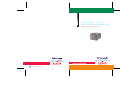 1
1
-
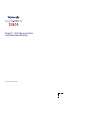 2
2
-
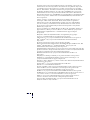 3
3
-
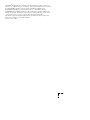 4
4
-
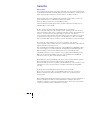 5
5
-
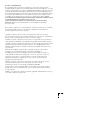 6
6
-
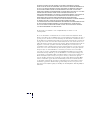 7
7
-
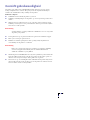 8
8
-
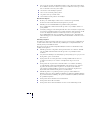 9
9
-
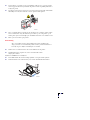 10
10
-
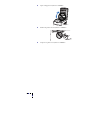 11
11
-
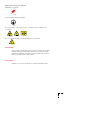 12
12
-
 13
13
-
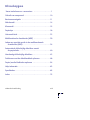 14
14
-
 15
15
-
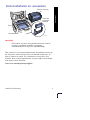 16
16
-
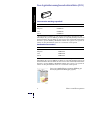 17
17
-
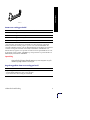 18
18
-
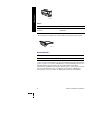 19
19
-
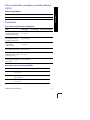 20
20
-
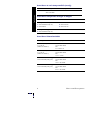 21
21
-
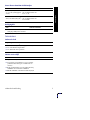 22
22
-
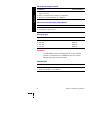 23
23
-
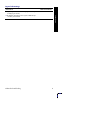 24
24
-
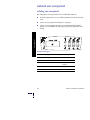 25
25
-
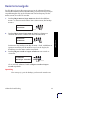 26
26
-
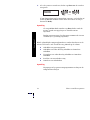 27
27
-
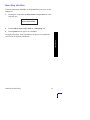 28
28
-
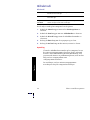 29
29
-
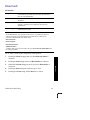 30
30
-
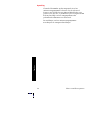 31
31
-
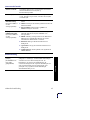 32
32
-
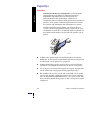 33
33
-
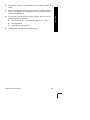 34
34
-
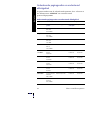 35
35
-
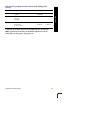 36
36
-
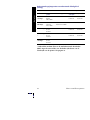 37
37
-
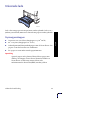 38
38
-
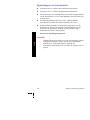 39
39
-
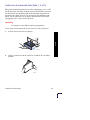 40
40
-
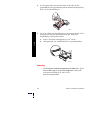 41
41
-
 42
42
-
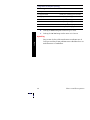 43
43
-
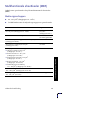 44
44
-
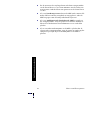 45
45
-
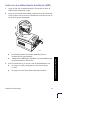 46
46
-
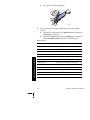 47
47
-
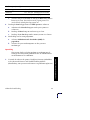 48
48
-
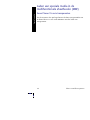 49
49
-
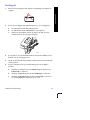 50
50
-
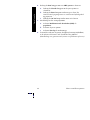 51
51
-
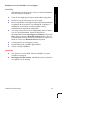 52
52
-
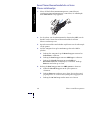 53
53
-
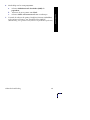 54
54
-
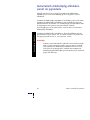 55
55
-
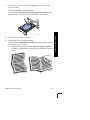 56
56
-
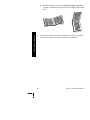 57
57
-
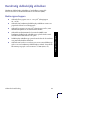 58
58
-
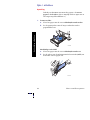 59
59
-
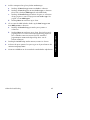 60
60
-
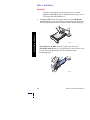 61
61
-
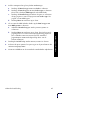 62
62
-
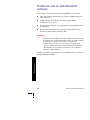 63
63
-
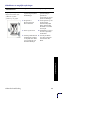 64
64
-
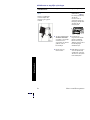 65
65
-
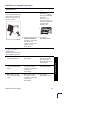 66
66
-
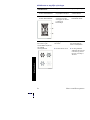 67
67
-
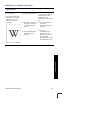 68
68
-
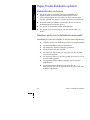 69
69
-
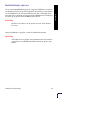 70
70
-
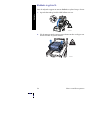 71
71
-
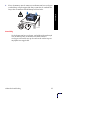 72
72
-
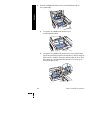 73
73
-
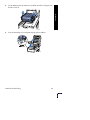 74
74
-
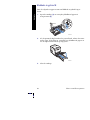 75
75
-
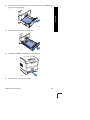 76
76
-
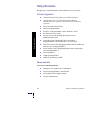 77
77
-
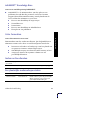 78
78
-
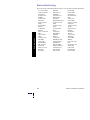 79
79
-
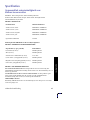 80
80
-
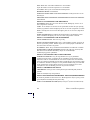 81
81
-
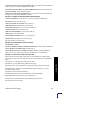 82
82
-
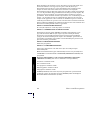 83
83
-
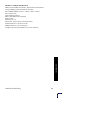 84
84
-
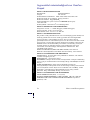 85
85
-
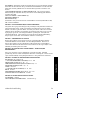 86
86
-
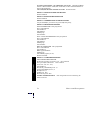 87
87
-
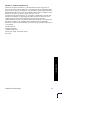 88
88
-
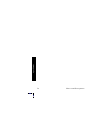 89
89
-
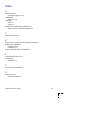 90
90
-
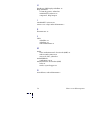 91
91
-
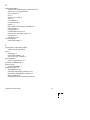 92
92
-
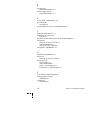 93
93
-
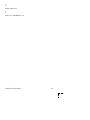 94
94
-
 95
95
-
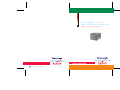 96
96
Xerox 1235 de handleiding
- Type
- de handleiding
- Deze handleiding is ook geschikt voor
Gerelateerde papieren
-
Xerox 7700 Gebruikershandleiding
-
Xerox 2135 de handleiding
-
Xerox 860 Gebruikershandleiding
-
Xerox 5400 Gebruikershandleiding
-
Xerox 3400 Gebruikershandleiding
-
Xerox 6000 Gebruikershandleiding
-
Xerox 8400 Gebruikershandleiding
-
Xerox 7750 Gebruikershandleiding
-
Xerox 8560 Gebruikershandleiding
-
Xerox 8500/8550 Gebruikershandleiding